Page 1
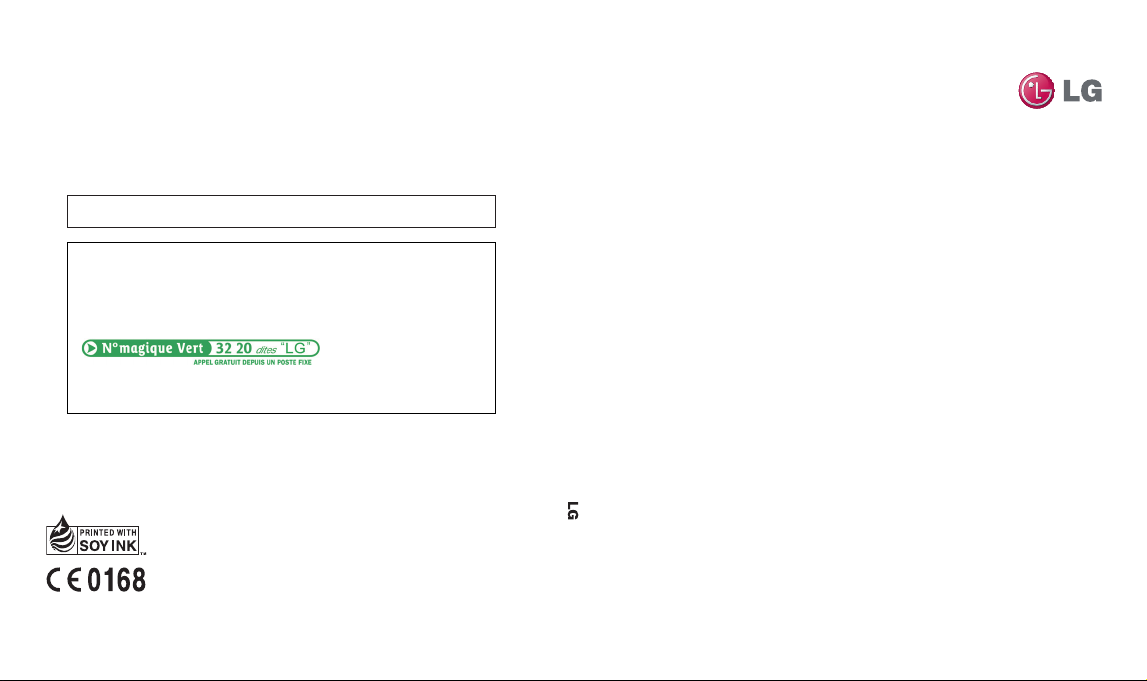
Un guide d’utilisation est disponible sur www.guidelg.com
LG Electronics France
Service Clients
Paris Nord II - 117 avenue des Nations
BP 59372 Villepinte
95942 Roissy CDG cedex
Les heures d’ouverture : du lundi au vendredi de 8h à 20h sauf jours fériés
www.lg.com/fr
ELECTRONICS INC.GW520 Guide de l’utilisateur
(
1.0) H
GW520 Guide de l’utilisateur FRANÇAIS www.lg.com P/N : MMBB0340375
Page 2
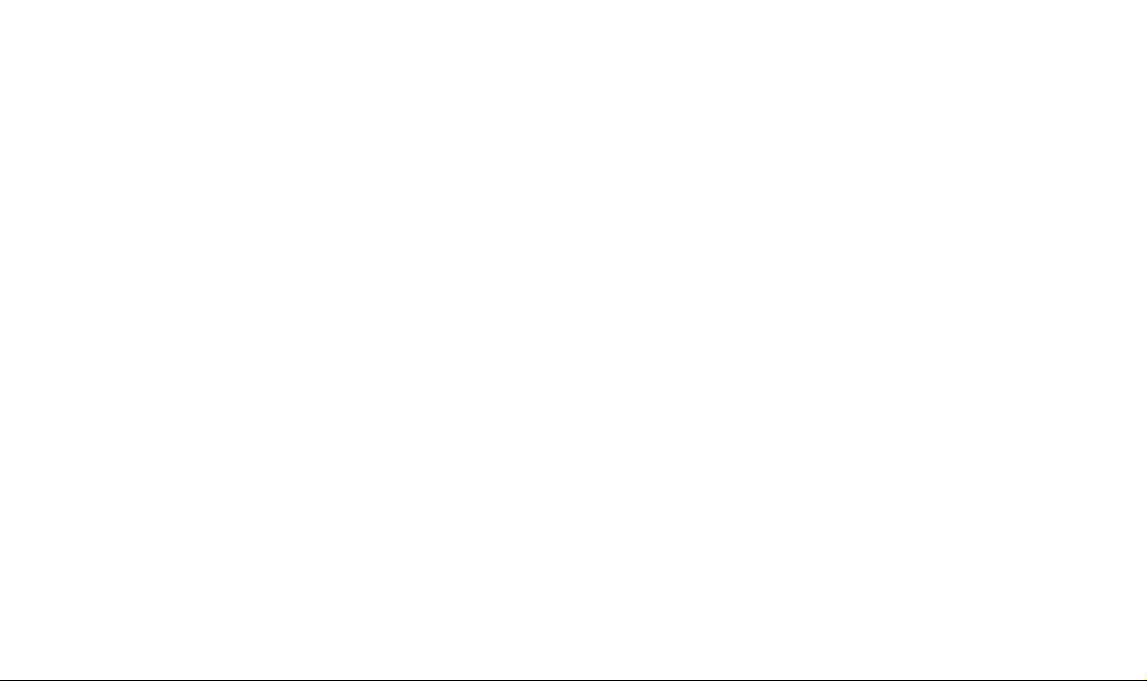
Bluetooth QD ID B015130
Page 3

Le contenu de ce manuel peut
présenter quelques différences
avec celui de votre téléphone selon
l’opérateur et la version logiciel que
vous utilisez.
Guide de l’utilisateur du GW520GW520
Page 4
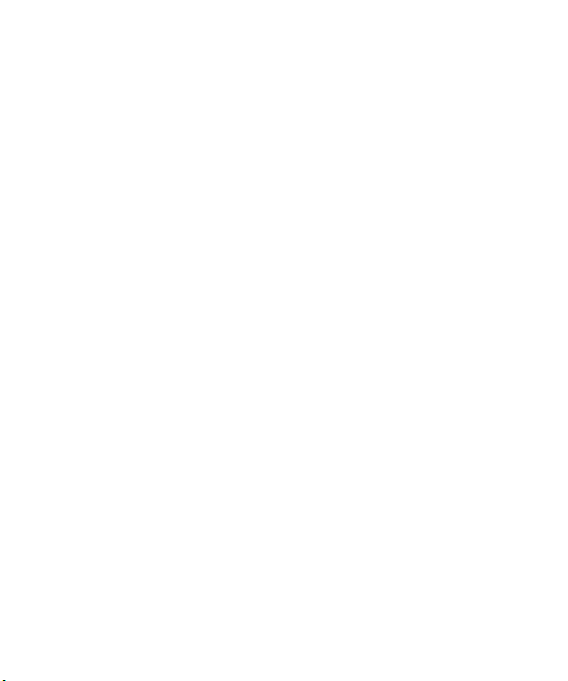
Page 5
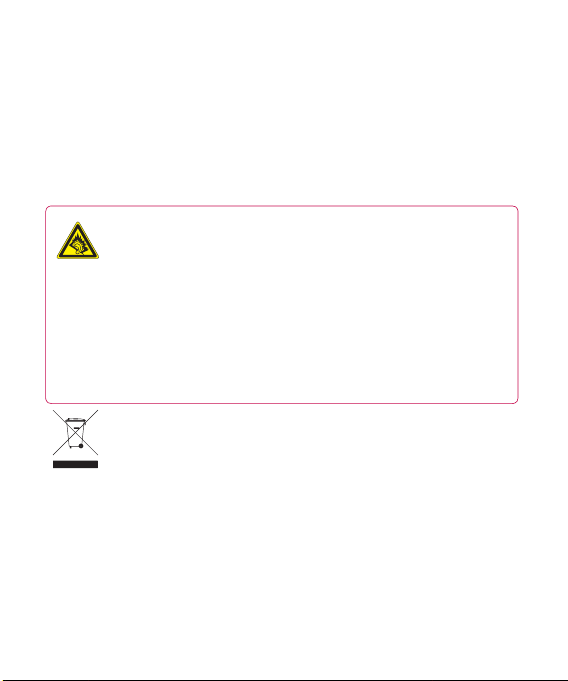
Félicitations ! Vous venez de faire l’acquisition du
GW520, un téléphone portable sophistiqué et compact
conçu par LG pour tirer parti des toutes dernières
technologies de communication mobile numérique.
A pleine puissance, l’écoute prolongée du haut-parleur ou de l’oreillette peut endommager
l’oreille de l’utilisateur. Ce produit est conforme à :
- l’arrêté du 8 novembre 2005 portant application de l’article L. 5232-1 du code de la santé
publique relatif aux baladeurs musicaux
- à la norme NF EN 50332-1:2000
- à la norme NF EN 50332-2:2003
Le niveau de pression accoustique du téléphone portable de marque LG, type GW520, est compatible
entre autre avec les kits piétons LG et le casque Bluetooth™ HBS-250, en accord avec la norme EN
50332-1.
Le niveau de tension maximale de sortie est conforme à la norme EN 50332-2.
De plus, cet appareil est conforme à l’article 2 de l’Arrêté du 8 novembre 2005 relatif aux baladeurs
musicaux.
Cet Arrêté est en application avec le droit français, article L.532-1 extrait du ‘Code de la santé publique’
relatif aux baladeurs musicaux.
Recyclage de votre ancien téléphone
Ce symbole, représentant une poubelle sur roulettes barrée d’une croix,
1
signifie que le produit est couvert par la directive européenne 2002/96/
EC.
2 Les éléments électriques et électroniques doivent être jetés séparément,
dans les vide-ordures prévus à cet effet par votre municipalité ou être
rapportés dans un magasin de téléphonie mobile.
3 Le recyclage de votre téléphone dans une poubelle appropriée ou dans
un magasin de téléphonie mobile aidera à réduire les risques pour
l’environnement et votre santé.
4 Pour plus d’informations concernant l’élimination de votre ancien
appareil, veuillez contacter votre mairie, le service des ordures
ménagères ou encore le magasin où vous avez acheté ce produit.
Page 6
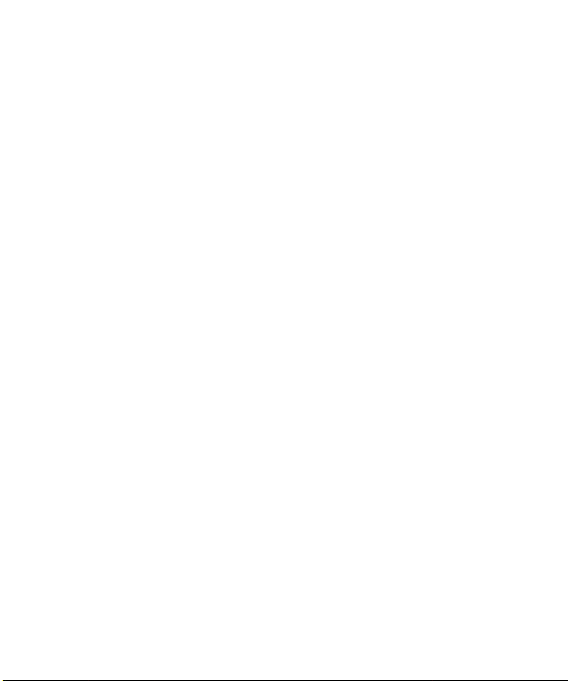
Table des matières
Recommandations pour une
utilisation sûre et e cace ..................... 8
Présentation du téléphone .................16
Vue après ouverture ..............................17
Installation de la carte SIM et de la
batterie .......................................................19
Carte mémoire.........................................22
Installation d’une carte mémoire ......22
Formatage de la carte mémoire .........22
Transfert de contacts..............................23
Navigation dans les menus .................24
Votre écran de veille ..............................25
Conseils d’utilisation de l’écran
tactile ...........................................................25
Touches de raccourci..............................27
Barre d’état .................................................28
Modi cation de l’état depuis la
barre d’état .................................................29
Utilisation de la fonction
Multitâche ..................................................29
Appels .........................................................30
Émission d’un appel ...............................30
Modi cation des paramètres
d’a chage du clavier de
numérotation ............................................30
Appel des contacts .................................31
Réponse à un appel et rejet d’un
appel ............................................................31
4
LG GW520 | Guide de l’utilisateur
Réglage du volume pendant
l’appel ..........................................................31
Numérotation abrégée..........................31
Émettre un second appel .....................32
Désactivation de DTMF .........................33
A cher les journaux d’appel ..............33
Utilisation du renvoi d’appel ...............33
Double appel ............................................34
Interdiction d’appels ..............................34
Restriction d’appels ................................34
Utilisation d’un message d’excuse ... 35
Coût d’appel ............................................. 35
Durée d’appel .......................................... 35
Volume des données............................. 35
Modi cation des paramètres
d’appel courants ......................................35
Noms ...........................................................37
Recherche d’un contact ........................37
Ajout d’un nouveau contact ...............37
Options Contact .......................................38
Création d’un groupe .............................39
Modi er les paramètres des
contacts ......................................................39
A chage des informations..................40
Messages ...................................................41
Messages ....................................................41
Envoyer un message ..............................41
Saisie de texte ...........................................42
Saisie intuitive T9 .....................................42
Page 7
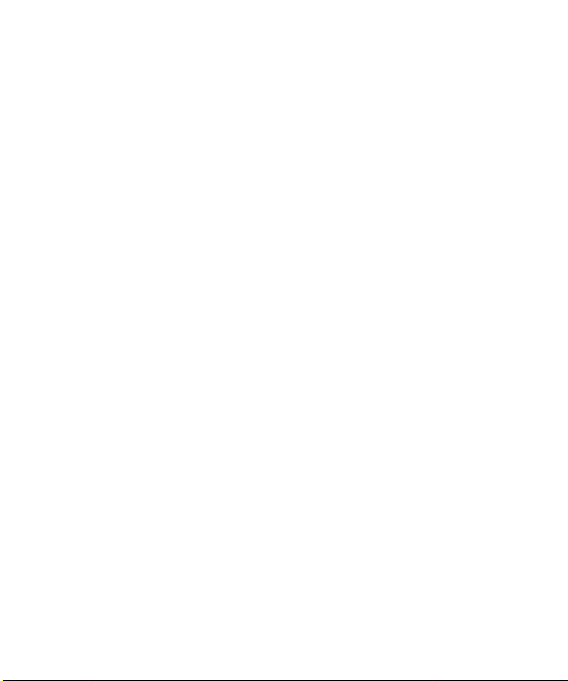
Saisie manuelle Abc ...............................43
Clavier Azerty ............................................43
Con guration de la messagerie
électronique ..............................................44
Récupération des e-mails .....................45
Envoi d’un e-mail via votre nouveau
compte ........................................................45
Modi cation des paramètres de
Messages électronique .........................46
Dossiers de messages ............................47
Gestion des messages ...........................48
Utilisation des modèles .........................49
Utilisation des émoticônes ..................49
Modi cation des paramètres de
message texte...........................................49
Modi cation des pa ramètres d’un
message multimédia ..............................50
Modi cation des autres
paramètres .................................................51
Appareil Photo ........................................52
Prendre une photo rapide ....................52
Lorsque la photo est prise ....................52
Familiarisation avec le viseur ..............54
Choisir un type de prise de vue..........55
Réglage de l’exposition .........................55
Utiliser les paramètres avancés ..........55
A cher vos photos enregistrées .......57
Caméra vidéo ...........................................58
Enregistrement d’une vidéo
rapide ...........................................................58
Lorsque la vidéo est enregistrée ........59
Familiarisation avec le viseur ..............60
Réglage de l’exposition .........................61
Utiliser les paramètres avancés ..........61
Visualisation des vidéos
enregistrées ...............................................62
Vos photos et vidéos .............................63
Visualisation de vos photos et
vidéos ..........................................................63
Utilisation de la fonction zoom
lors de l’a chage d’une photo...........63
Réglage du volume lors de la
lecture d’une vidéo .................................63
Capture d’une image à partir
d’une vidéo ................................................63
Visualisation des photos sous forme
de diaporama............................................64
Dé nition d’une photo comme
papier peint ...............................................65
Modi cation des photos .......................65
Ajustement de la longueur de la
vidéo ............................................................66
Fusion de deux vidéos ...........................67
Fusionner une photo avec une
vidéo ............................................................67
Ajouter du texte à une vidéo ..............68
5
Page 8

Table des matières
Superposer une photo ..........................68
Ajouter un enregistrement vocal.......69
Ajouter une bande sonore à votre
vidéo ............................................................70
Modi cation de la vitesse de la
vidéo ............................................................70
Mes Documents ...................................... 71
Images .........................................................71
Envoi d’une photo ...................................71
Utilisation d’une image .........................72
Impression d’une image .......................72
Déplacement ou copie d’une
image ...........................................................73
Création d’un diaporama .....................73
Sons ..............................................................73
Utilisation d’un son .................................73
Vidéos ..........................................................73
Utilisation des options alors que la
vidéo est en pause ..................................74
Envoi d’une vidéo ....................................74
Contenus Flash .........................................74
Documents ................................................75
Transfert d’un chier vers votre
téléphone ...................................................75
A chage d’un chier .............................75
Autres...........................................................75
Installation d’un jeu/d’une
application Java via une installation
locale. ...........................................................76
6
LG GW520 | Guide de l’utilisateur
Utilisation d’un jeu ..................................76
Utilisation du menu d’options des
jeux ...............................................................76
Utilisation de Mes jeux ..........................77
Musique ......................................................77
Transférer de la musique sur votre
téléphone ...................................................77
Lecture d’une chanson ..........................78
Création d’une liste d’écoute ..............78
Modi cation d’une liste d’écoute ......79
Suppression d’une liste d’écoute .......80
Utilisation de la radio .............................80
Rechercher des stations ........................80
Réinitialisation des stations .................81
Utilisation de Studio de cinéma .........81
Utilitaires ...................................................82
Ajout d’un événement à votre
calendrier ...................................................82
Ajout d’un élément à votre liste
des tâches ..................................................82
Trouver jour J ............................................82
Réglage des alarmes ..............................83
Enreg. voix ..................................................84
Enregistrement d’un son ou d’une
voix ...............................................................84
Envoi du mémo vocal ............................84
Ajouter un mémo ....................................85
Utiliser la calculatrice .............................85
Convertir une unité.................................85
Page 9
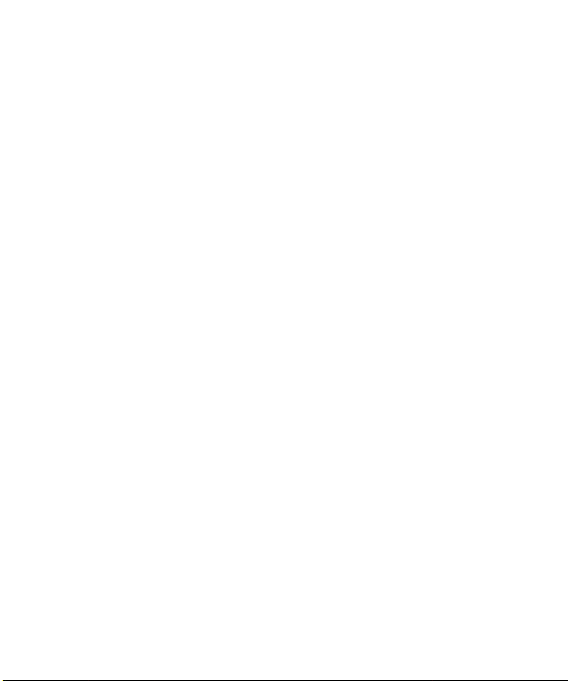
Utilisation du chronomètre .................86
Ajout d’une ville à l’horloge
mondiale ....................................................86
PC Sync .......................................................87
Installation de LG PC Suite sur
votre ordinateur .......................................87
Sauvegarde et restauration des
données de votre téléphone ...............87
A chage des chiers du téléphone
sur votre ordinateur ................................87
Synchroniser vos contacts ...................88
Synchroniser vos messages .................88
Utilisation du téléphone comme
périphérique de stockage
de masse .....................................................89
Utilisation du téléphone comme
périphérique de synchronisation
musicale ......................................................89
Utiliser votre téléphone en tant que
modem ........................................................90
Internet ......................................................92
Navigateur .................................................92
Accéder au Web .......................................92
Ajouter des favoris et y accéder .........92
Utilisation du lecteur RSS .....................93
Enregistrement d’une page .................93
Accès à une Page enregistrée .............94
A chage de l’historique du
navigateur ..................................................94
Modi cation des paramètres du
navigateur Web ........................................94
Paramètres ................................................95
Personnalisation des Pro ls .................95
Modi cation des paramètres de
l’écran ...........................................................95
Modi cation des paramètres du
Téléphone ..................................................96
Modi cation des réglages des
touches .......................................................97
Modi cation des paramètres de
Connectivité ..............................................98
Envoi et réception de chiers via
Bluetooth....................................................99
Association à un autre
périphérique Bluetooth .....................101
Utilisation d’un casque Bluetooth .. 102
Mise à jour du logiciel ...................... 102
Accessoires.............................................103
Service réseau ....................................... 104
Données techniques .......................... 104
Dépannage ............................................ 106
7
Page 10
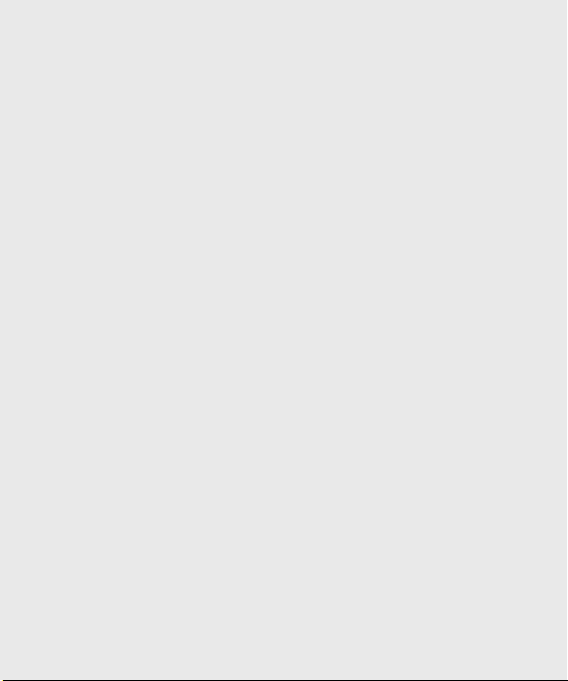
Recommandations pour une utilisation sûre et e cace
Veuillez lire ces recommandations.
Leur non-respect peut s’avérer
dangereux, voire illégal.
Exposition aux
radiofréquences
Informations sur l’exposition
aux radiofréquences et le débit
d’absorption spécifique (DAS).
Le modèle GW520 est conforme
aux exigences de sécurité en
vigueur relatives à l’exposition aux
ondes radio. Ces exigences sont
basées sur des recommandations
scientifiques qui comprennent des
marges de sécurité destinées à
assurer la sécurité des personnes,
quels que soient leur âge et leur
état de santé.
• Les recommandations relatives
à l’exposition aux ondes radio
utilisent une unité de mesure
connue sous le nom de débit
d’absorption spécifique (DAS).
Les tests de mesure du DAS sont
effectués à l’aide de méthodes
8
LG GW520 | Guide de l’utilisateur
normalisées, en utilisant le niveau
de puissance certifié le plus élevé
du téléphone, dans toutes les
bandes de fréquence utilisées.
• Même si tous les modèles
de téléphones LG n’ont pas
les mêmes niveaux de DAS,
ils sont tous conformes aux
recommandations appropriées en
matière d’exposition aux ondes
radio.
• La limite de SAR recommandée
par l’ICNIRP (Commission
internationale de protection
contre les rayonnements non
ionisants) est de 2 W/Kg en
moyenne sur dix (10) grammes
de tissus.
• La valeur DAS la plus élevée pour
ce modèle de téléphone a été
mesurée par DASY4 (pour une
utilisation à l’oreille) à 1.01 W/kg
(10 g) et à 1.75 W/kg (10 g) quand
il est porté au niveau du corps.
Page 11
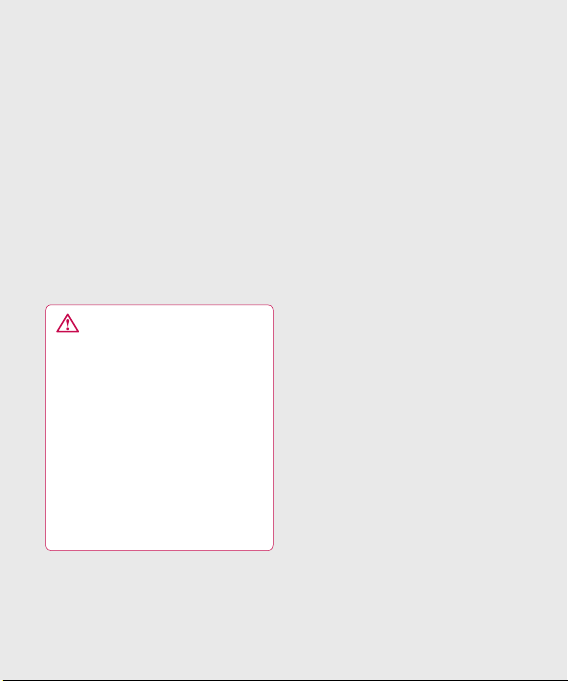
• La valeur du SAR applicable
aux habitants de pays/régions
ayant adopté la limite du SAR
recommandée par l’IEEE (Institut
des Ingénieurs Électriciens et
Électroniciens) est de 1.6 W/Kg en
moyenne pour un (1) gramme de
tissu humain. (États-Unis, Canada,
Australie et Taiwan).
Entretien et réparation
AVERTISSEMENT
Utilisez uniquement des
batteries, chargeurs et
accessoires agréés pour
ce modèle de téléphone.
L’utilisation de tout autre
type de batterie de chargeur
et d’accessoire peut s’avérer
dangereuse et peut annuler
tout accord ou garantie
applicable au téléphone.
Ne démontez pas votre
•
téléphone. Si une réparation
s’avère nécessaire, confiez-le à un
technicien qualifié.
• Tenez votre téléphone éloigné
des appareils électriques, tels
que téléviseurs, postes radio et
ordinateurs personnels.
• Ne placez pas votre téléphone à
proximité de sources de chaleur,
telles qu’un radiateur ou une
cuisinière.
• Ne le faites pas tomber.
• Ne soumettez pas votre téléphone
à des vibrations mécaniques ou à
des chocs.
• Éteignez votre téléphone dans les
zones où des règlements spéciaux
l’exigent. Par exemple, n’utilisez
pas votre téléphone dans les
hôpitaux, car celui-ci pourrait
perturber le bon fonctionnement
des équipements médicaux
sensibles.
9
Page 12
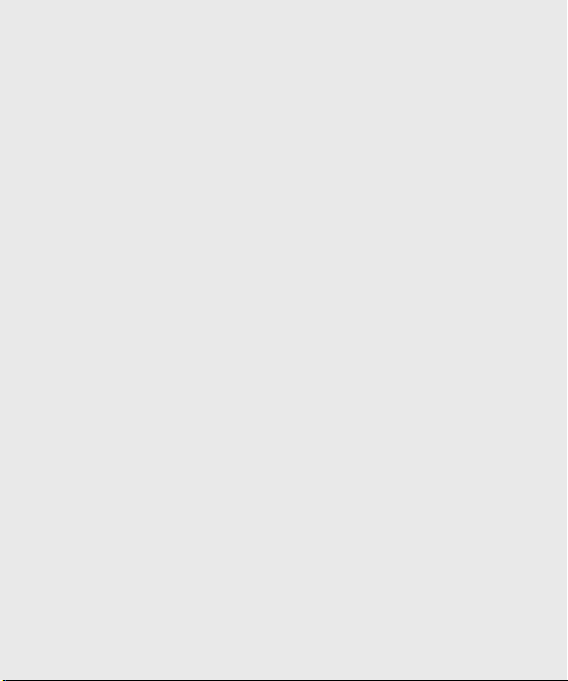
Recommandations pour une utilisation sûre et e cace
• Si vos mains sont mouillées, évitez
tout contact avec le téléphone
lorsqu’il est en cours de charge.
Ceci peut provoquer un choc
électrique et endommager votre
téléphone.
• Ne mettez pas un téléphone en
charge à proximité de matières
inflammables. En effet, il pourrait
chauffer et déclencher un
incendie.
• Le revêtement de votre téléphone
risque d’être endommagé si vous
le recouvrez d’un emballage en
vinyle.
• Ne rechargez pas votre téléphone
lorsqu’il est posé sur du tissu.
• Rechargez votre téléphone dans
une zone bien ventilée.
• N’exposez pas le téléphone à de
la fumée ou de la poussière en
quantité excessive.
10
LG GW520 | Guide de l’utilisateur
• Ne placez votre téléphone à
proximité de cartes de crédit
ou de titres de transport, car il
pourrait altérer les données des
bandes magnétiques.
• N’appuyez pas sur l’écran avec
un objet pointu, vous risqueriez
d’endommager votre téléphone.
• Ne mettez pas votre téléphone en
contact avec des liquides ou des
éléments humides.
• Utilisez les accessoires tels que
l’oreillette avec la plus grande
précaution. Ne manipulez pas
l’antenne inutilement.
Page 13
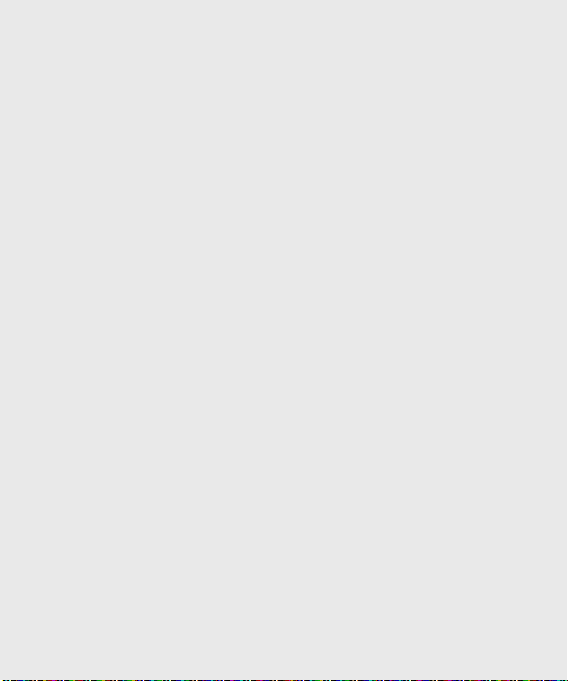
Fonctionnement optimal du
téléphone
Appareils électroniques
Tous les téléphones portables
peuvent provoquer des
interférences pouvant affecter
les performances des appareils
électroniques.
• N’utilisez pas votre téléphone
à proximité d’équipements
médicaux sans autorisation.
Évitez de placer votre téléphone
à proximité de votre stimulateur
cardiaque (par exemple, dans
votre poche poitrine).
• Les téléphones portables peuvent
nuire au bon fonctionnement de
certaines prothèses auditives.
• Des interférences mineures
peuvent perturber le bon
fonctionnement des téléviseurs,
radios, ordinateurs, etc.
Sécurité au volant
Vérifiez les lois et règlements en
vigueur en matière d’utilisation des
téléphones portables dans la zone
où vous conduisez.
• Ne tenez pas le téléphone
dans votre main alors que vous
conduisez.
• Concentrez toute votre attention
sur la conduite.
• Utilisez un kit mains libres, si
disponible.
• Si les conditions de conduite le
permettent, quittez la route et
garez-vous avant d’émettre ou de
recevoir un appel.
• Les radiofréquences peuvent
affecter certains systèmes
électroniques de votre véhicule
motorisé, tels que le système
audio stéréo ou les équipements
de sécurité.
11
Page 14
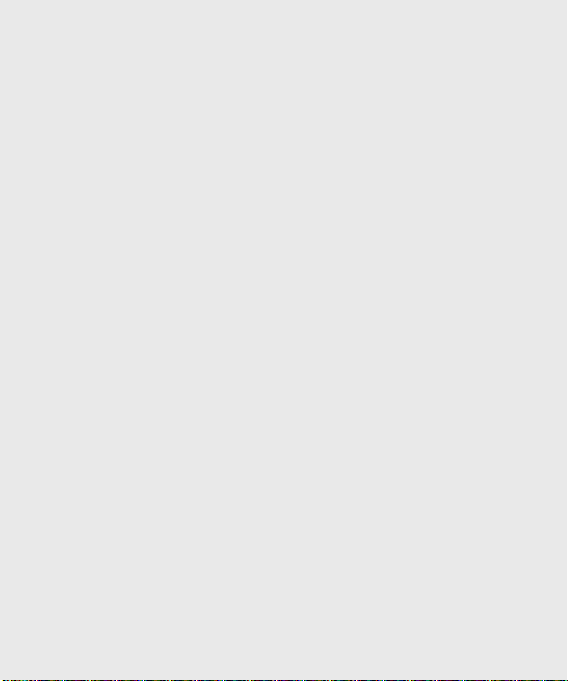
Recommandations pour une utilisation sûre et e cace
• Lorsque votre véhicule est
équipé d’un airbag, ne gênez
pas son déclenchement avec un
équipement sans fil portable ou
fixe. Il risquerait de l’empêcher
de s’ouvrir ou provoquer de
graves blessures en raison de
performances inadéquates.
• Lorsque vous écoutez de la
musique en extérieur, veuillez
vous assurer que le volume n’est
pas trop élevé de façon à bien
entendre ce qu’il se passe autour
de vous. Cela est particulièrement
recommandélorsque vous vous
apprêtez à traverser la rue.
12
LG GW520 | Guide de l’utilisateur
Nuisances auditives
Vous exposer à un volume sonore
très élevé pendant longtemps
peut nuire à votre ouïe. Nous
vous recommandons de ne pas
tenir l’appareil près de votre
oreille lorsque le mode mains
libres est activé. Pendant les
communications ou lorsque vous
écoutez de la musique, réglez le
volume à un niveau raisonnable.
Parties en verre
Certaines parties de votre
téléphone portable sont en verre.
Ce verre pourrait se briser en cas
de chute sur une surface dure
ou d’impact considérable. Le cas
échéant, évitez de toucher ou de
retirer le verre brisé. N’utilisez plus
votre téléphone portable jusqu’à ce
que ce verre soit remplacé par un
fournisseur de service agréé.
Page 15
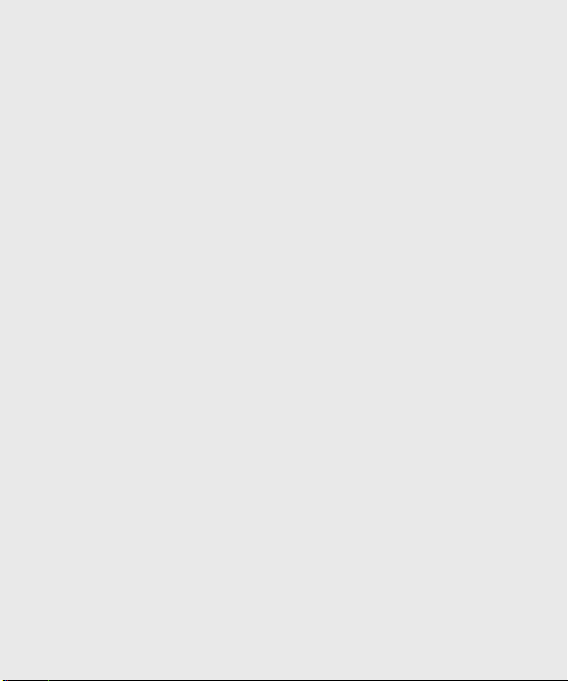
Zone de déminage
N’utilisez pas votre téléphone
lorsque des opérations de
dynamitage sont en cours.
Respectez les restrictions, les
règlements et les lois.
Zones à atmosphère
explosive
• N’utilisez pas votre téléphone
dans une station-service.
• N’utilisez pas votre téléphone
à proximité de carburant ou de
produits chimiques.
• Ne transportez pas et ne stockez
pas de produits dangereux, de
liquides ou de gaz inflammables
dans le coffre de votre voiture,
à proximité de votre téléphone
portable et de ses accessoires.
Dans un avion
Les appareils sans fil peuvent
générer des interférences dans les
avions.
• Éteignez votre téléphone avant
d’embarquer dans un avion.
• Ne l’utilisez pas sur la piste sans
autorisation de l’équipage.
Enfants
Conservez votre téléphone dans
un endroit sûr, hors de la portée
des enfants. En effet, un enfant
risquerait de s’étouffer avec les
petites pièces.
Appels d’urgence
Il est possible que les numéros
d’urgence ne soient pas
disponibles sur tous les réseaux de
téléphonie mobile. Vous ne devez
donc pas dépendre uniquement
de votre téléphone portable pour
émettre un appel d’urgence.
Renseignez-vous auprès de votre
opérateur.
13
Page 16
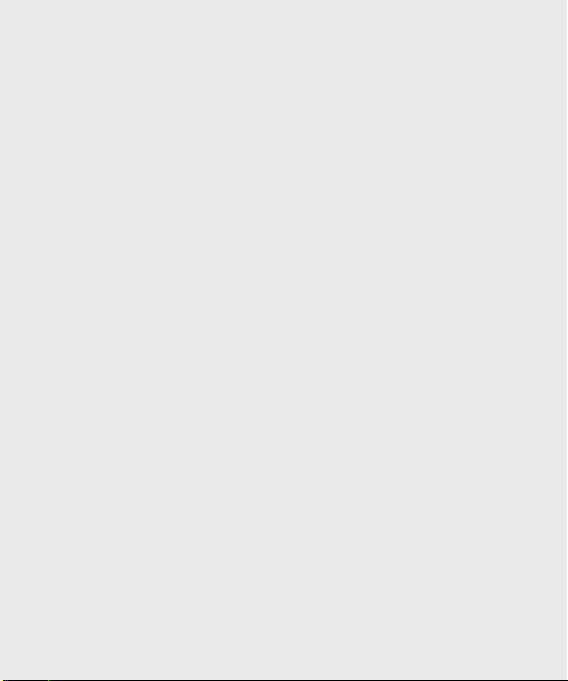
Recommandations pour une utilisation sûre et e cace
Informations sur la batterie
et précautions d’usage
• Il n’est pas nécessaire de
décharger complètement la
batterie avant de la recharger.
Contrairement aux autres
batteries, elle n’a pas d’effet
mémoire pouvant compromettre
ses performances.
• Utilisez uniquement les batteries
et chargeurs LG. Les chargeurs
LG sont conçus pour optimiser la
durée de vie de votre batterie.
• Ne démontez pas et ne court-
circuitez pas la batterie.
• Les contacts métalliques de la
batterie doivent toujours rester
propres.
• Procédez au remplacement
de la batterie lorsque celle-ci
n’offre plus des performances
acceptables. La batterie peut être
rechargée des centaines de fois
avant qu’il soit nécessaire de la
remplacer.
14
LG GW520 | Guide de l’utilisateur
• Rechargez la batterie en cas de
non-utilisation prolongée afin
d’optimiser sa durée d’utilisation.
• N’exposez pas le chargeur de la
batterie au rayonnement direct
du soleil. Ne l’utilisez pas non plus
dans des lieux très humides, tels
qu’une salle de bains.
• Le remplacement de la batterie
par un modèle inadapté risque
d’entraîner une explosion de cette
dernière.
• Le remplacement de la batterie
par un modèle inadapté risque
d’entraîner une explosion de cette
dernière.
• Respectez les instructions du
fabricant relatives au recyclage
des batteries usagées. Veuillez
recycler autant que faire se peut.
Ne vous en débarrassez pas avec
les déchets ménagers.
Page 17
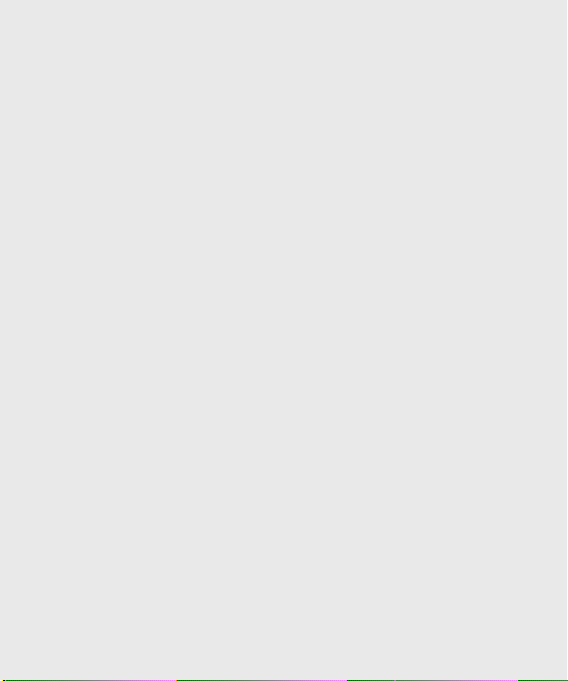
• Lorsque la batterie de votre
téléphone doit être changée,
merci de l’apporter au centre
d’assistance clientèle ou au
revendeur agréé LG Electronics
le plus proche de chez vous pour
obtenir de l’aide.
• Débranchez systématiquement
le chargeur de la prise murale
lorsque le chargement de la
batterie est terminé pour éviter
qu’il ne consomme inutilement de
l’énergie.
• La durée de vie réelle de
la batterie dépend de la
configuration du réseau, des
paramètres du produit, de
l’utilisation, de la batterie et des
conditions extérieures.
15
Page 18
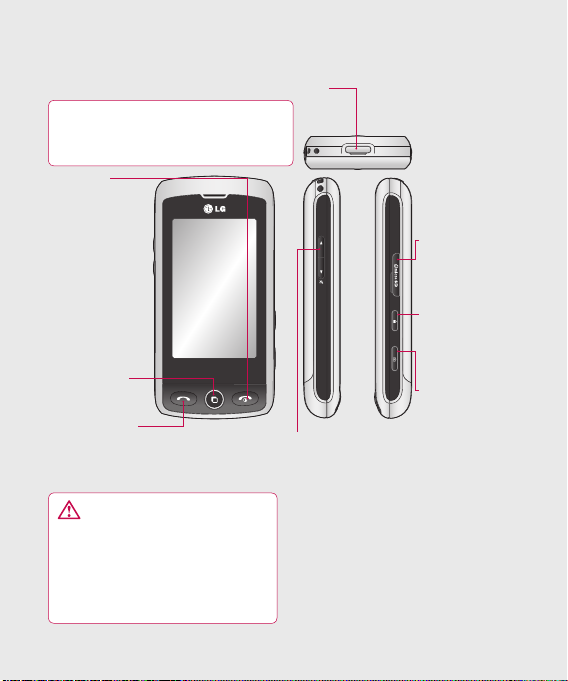
Présentation du téléphone
Prise pour le chargeur, le câble USB et le kit piéton.
ASTUCE : Pour connecter le câble USB,
attendez que le téléphone s’allume et
s’enregistre sur le réseau.
Touche Fin/
Marche-Arrêt
• Permet de terminer
ou de rejeter un
appel. Permet
d’allumer/éteindre le
téléphone. Appuyez
une fois sur cette
touche pour revenir
à l’écran de veille.
Bouton multiutilisation
Touche d’appel
• Permet de composer un numéro de
téléphone et de répondre aux appels
entrants.
AVERTISSEMENT : Si vous
posez un objet lourd sur le téléphone
ou vous asseyez dessus lorsqu’il
est dans votre poche, vous risquez
d’endommager l’écran LCD et les
fonctionnalités de l’écran tactile.
16
LG GW520 | Guide de l’utilisateur
Touches latérales
• Lorsque l’écran est en veille : touche
permettant de régler le volume de
la sonnerie et de modifier la tonalité
lorsque vous touchez l’écran.
• Pendant un appel : volume des
écouteurs.
Connecteur de
carte mémoire
MicroSD
Touche de
verrouillage /
déverrouillage
Touche Appareil
photo
Page 19

Vue après ouverture
Touche Effacer
• Permet de supprimer
un caractère à
chaque pression.
Pour effacer tous
les caractères saisis,
maintenez cette
touche enfoncée.
Touche de
changement de mode
de saisie (majuscules/
minuscules)
Touches alphanumériques
Touche Espace
Permet de saisir un espace
lorsque vous rédigez un
message.
Touche Entrée
Touche Symbole
• Permet d’ajouter
des caractères
spéciaux.
Par exemple:
parenthèses,
guillemets, etc.
17
Page 20
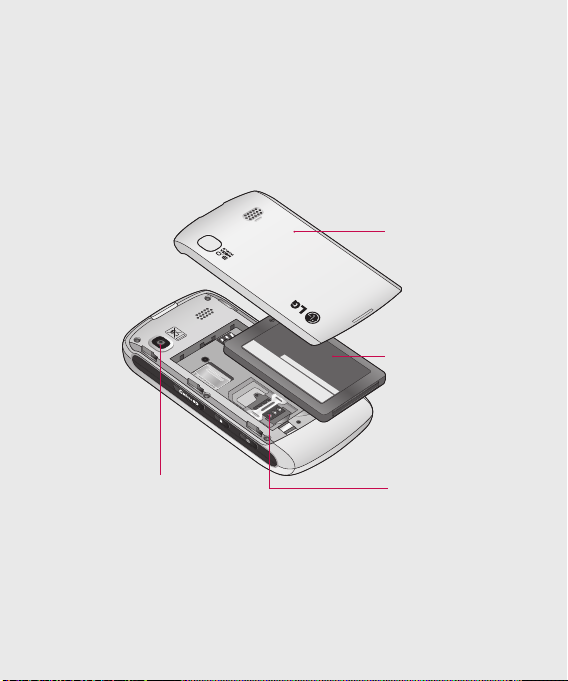
Vue après ouverture In
Couvercle batterie
Batterie
Lentille de
l’appareil
photo
18
LG GW520 | Guide de l’utilisateur
Logement carte SIM
Page 21
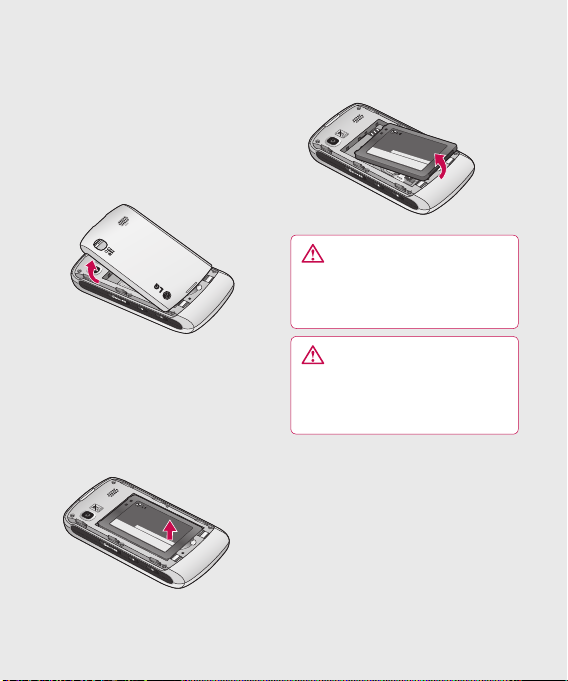
Installation de la carte SIM et de la batterie
1 Retirez le couvercle de la
batterie
Faites coulisser le couvercle du
compartiment de la batterie vers
le haut, puis retirez-le.
AVERTISSEMENT :
N’essayez pas de retirer la
batterie en la soulevant avec
vos ongles.
2 Retirez la batterie
En vous aidant de la découpe
située dans la partie inférieure,
retirez la batterie de son
emplacement.
AVERTISSEMENT : Ne
retirez pas la batterie alors que
le téléphone est allumé. Vous
risqueriez de l’endommager.
19
Page 22
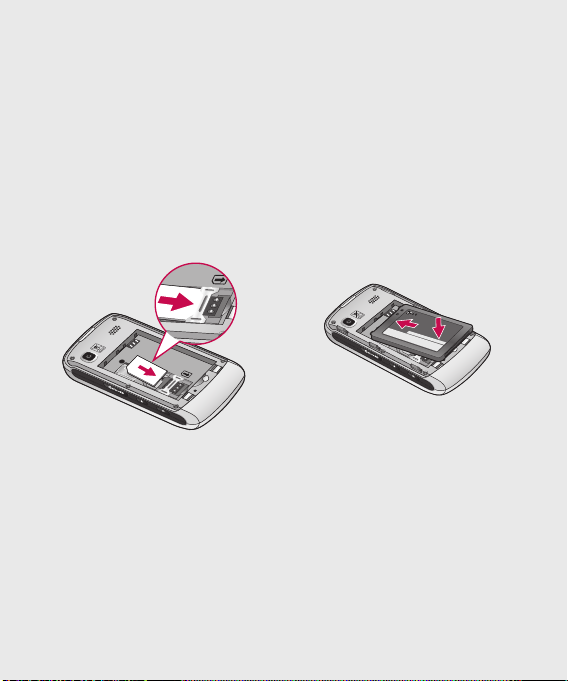
Installation de la carte SIM et de la batterie
3 Installez la Carte SIM.
Faites glisser la carte SIM dans
l’emplacement prévu et assurezvous que la zone de contact
dorée de la carte est bien
orientée vers le bas. Pour retirer
la carte SIM, tirez-la doucement
vers l’extérieur.
20
LG GW520 | Guide de l’utilisateur
4 Installez la batterie
Placez la partie supérieure de la
batterie dans le compartiment de
la batterie. Assurez-vous que les
contacts de la batterie sont bien
en face des pôles batterie du
téléphone. Appuyez sur la partie
inférieure de la batterie jusqu’à
ce qu’elle s’enclenche.
Page 23

5 Chargez la batterie
Soulevez et ouvrez le couvercle
du connecteur du chargeur situé
sur le haut du GW520. Insérez
la connectique du chargeur,
puis branchez-le sur une prise
murale. Votre GW520 doit être
chargé jusqu’à ce que le message
« Batterie chargée » s’affiche sur
l’écran.
21
Page 24
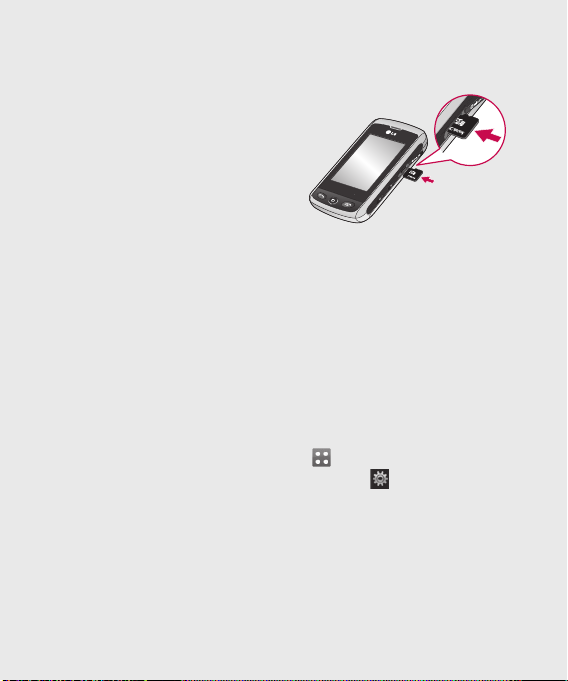
Carte mémoire
Installation d’une carte
mémoire
Une carte mémoire microSD
permet d’augmenter l’espace
mémoire de votre téléphone.
A SAVOIR: La carte mémoire est un
accessoire facultatif.
1 Retirez le couvercle de
l’emplacement de la carte
mémoire situé sur le côté droit
du téléphone.
2 Insérez-la dans le logement
prévu à cet effet, dans la partie
supérieure, jusqu’à ce que vous
entendiez un déclic. Assurezvous que la zone de contact
dorée de la carte est bien
orientée vers le bas.
22
LG GW520 | Guide de l’utilisateur
3 Fermez le couvercle.
Formatage de la carte
mémoire
Votre carte mémoire est peut-être
déjà formatée. Si ce n’est pas le
cas, vous devez le faire avant la
première utilisation.
1 Sur l’écran de veille, sélectionnez
, appuyez sur l’onglet
Réglages
Téléphone.
2 Appuyez sur Gestionnaire de
mémoire, puis sélectionnez
Mémoire externe.
3 Appuyez sur Format, puis
confirmez votre choix.
et choisissez
Page 25
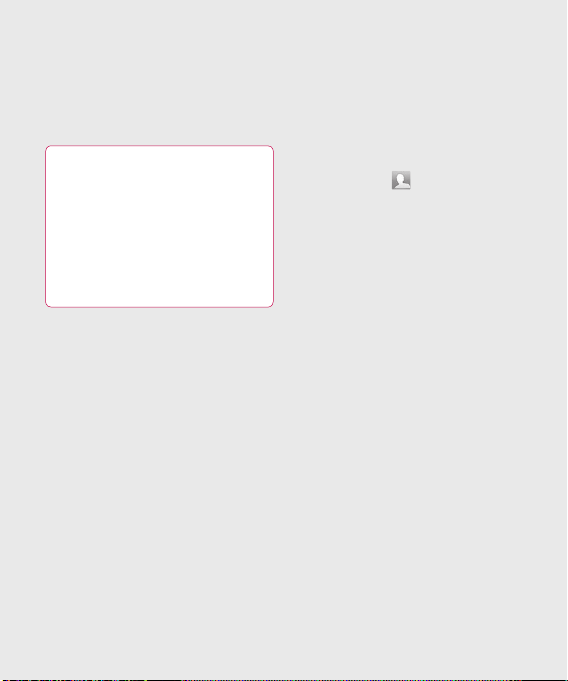
4 Si un mot de passe a été défini,
saisissez-le. La carte est alors
formatée et prête à l’emploi.
ASTUCE : Pour modi er la
destination de stockage
par défaut, dans le menu
Paramètres du téléphone,
ouvrez le Gestionnaire de
mémoire, puis sélectionnez
Paramètres mémoire principale.
REMARQUE : Si votre carte
mémoire contient déjà des fichiers,
ils seront automatiquement
enregistrés dans le dossier
correspondant. Par exemple, les
vidéos sont enregistrées dans le
dossier Mes vidéos.
Transfert de contacts
Pour transférer votre répertoire de
la carte SIM vers votre téléphone :
1 Dans le menu Communication,
sélectionnez
2 Appuyez sur Copier.
3 Sélectionnez SIM vers
téléphone.
4 Choisissez Tout sélect. ou
sélectionnez chaque nom un par
un et appuyez sur Copier.
, puis Réglages.
23
Page 26
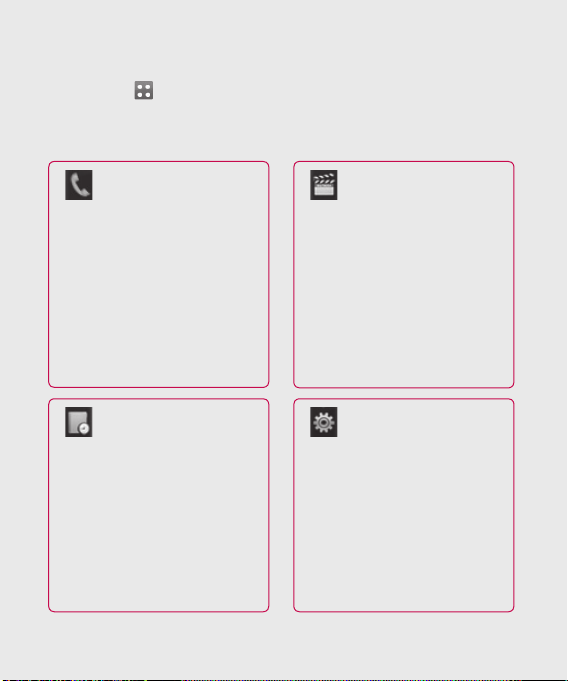
Navigation dans les menus
Appuyez sur dans l’écran de veille pour ouvrir le Menu principal.
Ensuite, vous pouvez accéder à plusieurs menus : Communication,
Divertissement, Utilitaires et Réglages.
Communication
1 Répertoire
2 Jornal d’appels
3 Messages
4 E-mail
5 Composer numéro
Utilitaires
1 Navigateur
2 Google
3 Alarme
4 Agenda
5 Mémo
6 Dictaphone
7 Outils
24
LG GW520 | Guide de l’utilisateur
Divertissement
1 Appareil Photo
2 Caméra vidéo
3 Galerie
4 Perso
5 Musique
6 Studio de cinéma
7 Jeux et Applis
8 Radio FM
Réglages
1 Profils
2
Affichage
3 Téléphone
4 Appels
5 Bluetooth
6 Effects tactiles
7 Connectivité
Page 27
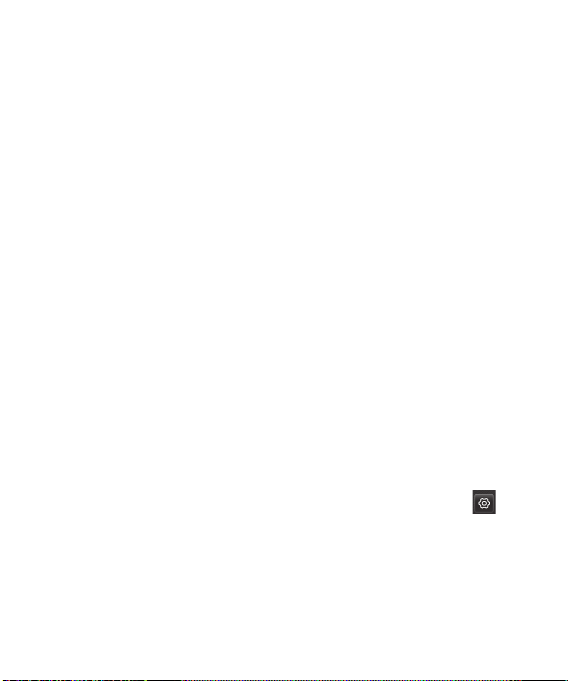
Votre écran de veille
À partir de cet écran, vous pouvez
accéder à toutes les options des
menus, émettre un appel rapide,
afficher l’état de votre téléphone
et effectuer beaucoup d’autres
opérations.
Conseils d’utilisation de
l’écran tactile
L’écran de veille permet également
de se familiariser avec l’écran
tactile.
Pour sélectionner un élément,
appuyez au centre de l’icône.
Votre GW520 vibre légèrement
lorsqu’il reconnaît que vous avez
sélectionné une option.
Pour faire défiler les listes, appuyez
sur le dernier élément visible, puis
faites glisser votre doigt vers le
haut de l’écran. La liste se déplace,
affichant ainsi d’autres éléments.
• Il est inutile d’exercer une forte
pression sur l’écran tactile. En
effet, celui-ci est suffisamment
sensible pour détecter une
pression à la fois légère et sûre.
• Appuyez du bout du doigt sur
l’option souhaitée. Veillez à ne pas
appuyer sur d’autres options.
• Pour restaurer l’écran d’accueil
lorsque le rétroéclairage de l’écran
est éteint, appuyez sur la touche
Verrouillage/Déverrouillage, sur le
côté droit du téléphone.
• Ne placez pas votre téléphone
dans un étui. L’écran tactile ne
fonctionne pas s’il est recouvert
d’un matériel quelconque.
• Il existe deux types d’écran de
veille. Glissez votre doigt à gauche
ou à droite pour afficher l’un ou
l’autre dans l’écran de veille.
1 Gadgets en mode veille :
lorsque vous appuyez sur
, le panneau de gadgets mobiles
s’affiche. Vous pouvez déplacer
des icônes du panneau de
gadgets vers l’écran principal.
25
Page 28
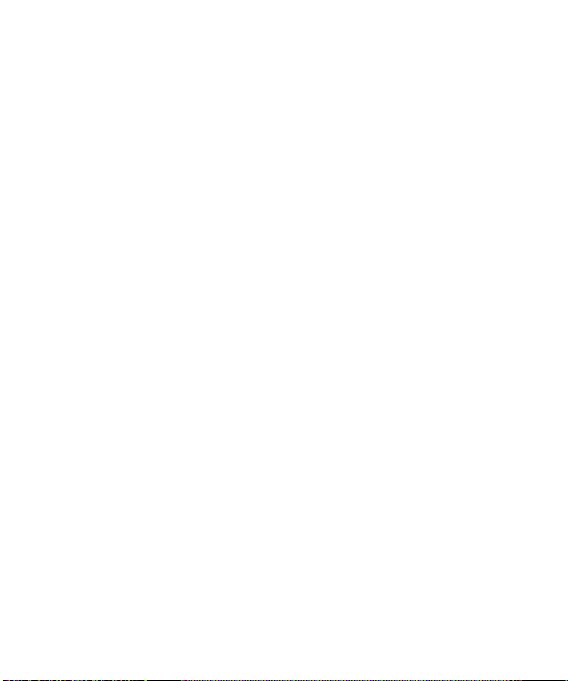
Votre écran de veille
2 Livesquare : sur l’écran
Livesquare, vous pouvez
facilement téléphoner, envoyer
un message et enregistrer un
numéro dans le répertoire à
l’aide du numéro attribué à
un avatar. Pour utiliser ces
fonctions, sélectionnez un avatar
et appuyez sur la touche de
raccourci correspondante.
26
LG GW520 | Guide de l’utilisateur
Page 29
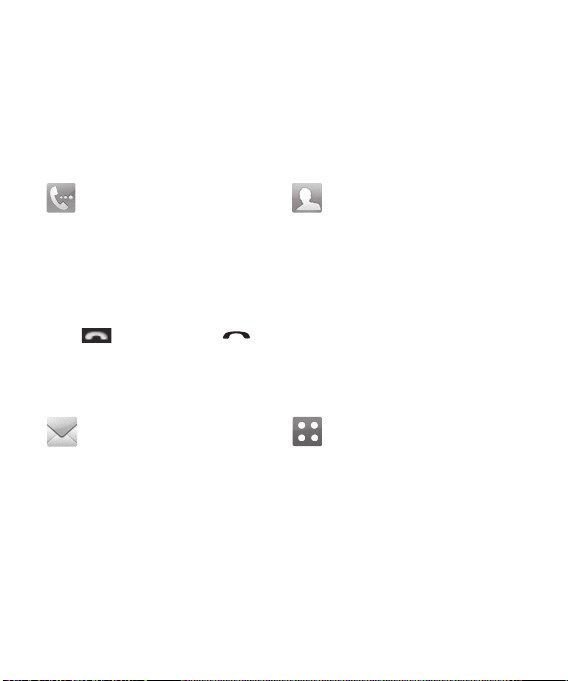
Touches de raccourci
Les touches de raccourci vous permettent d’accéder d’une simple touche
aux fonctions que vous utilisez le plus.
Appuyez sur cette touche
pour afficher le pavé de
numérotation tactile qui
permet d’émettre un appel.
Composez le numéro comme
si vous utilisiez des touches
standard, puis appuyez sur
ou sur la touche .
Permet d’accéder au menu
Messages. Dans ce menu,
vous pouvez rédiger un
SMS ou un MMS, ou encore
afficher votre dossier de
messages.
Utilisez cette touche pour
ouvrir la liste des contacts.
Pour rechercher le numéro
que vous souhaitez appeler,
saisissez le nom du contact
dans la partie supérieure de
l’écran à l’aide du pavé tactile.
Vous pouvez également
créer de nouveaux contacts
et modifier les contacts
existants.
Permet d’ouvrir le menu
principal complet, divisé en
quatre sous-menus verticaux.
Appuyez sur l’onglet
de chaque sous-menu
pour afficher des options
supplémentaires.
27
Page 30
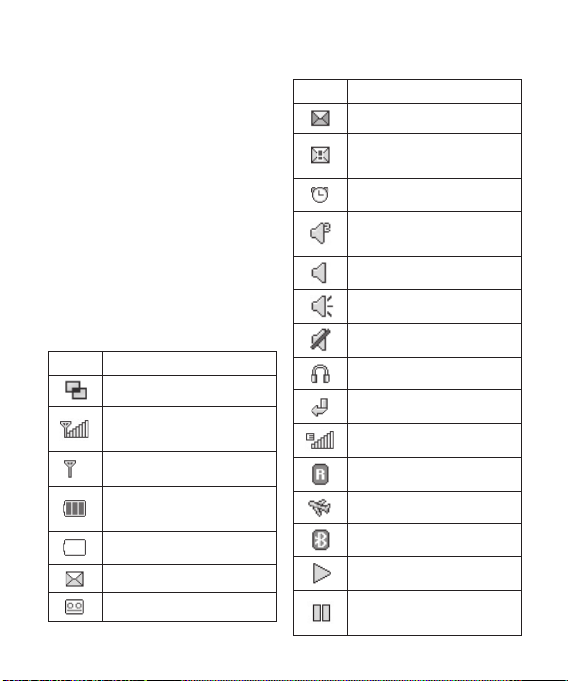
Votre écran de veille
Barre d’état
À l’aide d’icônes, la barre d’état
fournit des informations telles que
l’intensité du signal, l’arrivée de
nouveaux messages, le niveau de
charge de la batterie et elle indique
si la connectivité Bluetooth ou
GRPS est activée.
Le tableau ci-dessous explique la
signification des icônes les plus
susceptibles d’apparaître dans la
barre d’état.
Icône Description
Multitâche
Intensité du signal réseau (le
nombre de barres peut varier)
Aucun signal réseau
Niveau de charge de la
batterie
Batterie vide
Nouveau SMS
Nouveau message vocal
28
LG GW520 | Guide de l’utilisateur
Icône Description
Boîte de réception pleine
Échec de l’envoi du
message
Alarme activée
Profil Personnalisé activé (le
chiffre dans l’icône varie)
Profil Général activé
Profil Extérieur activé
Profil Vibreur seul activé
Profil Casque activé
Les appels sont détournés
EDGE activé
Itinérant
Mode Avion activé
Bluetooth activé
Lecture du fichier
Lecture du fichier en
pause
Page 31

Modification de l’état depuis
la barre d’état
Appuyez sur la barre d’état pour
ouvrir le Résumé état. Celui-ci
affiche l’état actuel des éléments
suivants : heure, réseau, nom de
votre opérateur, batterie, mémoire
du téléphone, mémoire externe,
profil, MP3 et Bluetooth. Dans cet
écran, vous pouvez définir le type
de profil, lire/mettre en pause
le MP3 et activer/désactiver la
connexion Bluetooth.
Utilisation de la fonction
Multitâche
Appuyez sur la touche Multitâche
pour ouvrir le menu Multitâche.
Dans ce menu, vous pouvez
visualiser toutes les applications
en cours d’exécution et y accéder
d’une simple touche.
Quand une application s’exécute
en arrière-plan (par exemple un jeu
ou la radio FM),
la barre d’état.
apparaît dans
29
Page 32

Appels
Émission d’un appel
1 Appuyez sur pour ouvrir le
clavier.
2 Saisissez le numéro à l’aide du
clavier. Pour effacer un chiffre,
appuyez sur la touche Effacer.
3 Appuyez sur ou sur la
touche
4 Pour mettre fin à l’appel,
appuyez sur la touche
ASTUCE : Pour entrer le
signe + a n d’émettre un appel
international, appuyez sur la
touche et maintenez-la
enfoncée.
ASTUCE : Pour éviter d’émettre
des appels par inadvertance,
appuyez sur la touche de
verrouillage/déverrouillage
afin de verrouiller l’écran tactile.
30
LG GW520 | Guide de l’utilisateur
pour émettre l’appel.
ASTUCE : Pour a cher
le clavier en cours d’appel,
appuyez sur
ASTUCE : Appuyez pour
déverrouiller. Vous pouvez
déverrouiller le téléphone en
maintenant ce bouton enfoncé
jusqu’à ce que l’écran devienne
.
actif ou en appuyant sur la
touche Déverrouiller
ASTUCE : Vous pouvez
envoyer un message, enregistrer
un numéro et parcourir votre
répertoire en appuyant sur
.
Modification des paramètres
d’affichage du clavier de
numérotation
1 Appuyez sur pour ouvrir le
clavier.
2 Appuyez sur et sélectionnez
Paramètres écran pour
modifier l’affichage du pavé de
numérotation.
.
.
Page 33

3 Vous pouvez modifier la taille et
la couleur de la police.
Appel des contacts
1 Dans l’écran de veille, appuyez
pour ouvrir la liste de
sur
contacts.
2 Appuyez sur le champ de
recherche et saisissez les
premières lettres du contact que
vous souhaitez appeler.
3 Dans la liste filtrée, appuyez
sur le contact à appeler et, s’il
existe plusieurs numéros pour ce
contact, sélectionnez le numéro
à composer.
4 Appuyez sur la touche .
Réponse à un appel et rejet
d’un appel
Lorsque votre téléphone sonne,
appuyez sur la touche
appuyez sur
l’appel.
Appuyez sur
pour répondre à
pour mettre la
ou
sonnerie en sourdine. Cette touche
peut s’avérer particulièrement utile
au cours d’une réunion, si vous avez
oublié d’activer le profil Silencieux.
Appuyez sur la touche
pour rejeter l’appel entrant.
ou sur
Réglage du volume pendant
l’appel
Pour régler le volume au cours
d’un appel, utilisez le bouton haut/
bas, situé sur le côté gauche du
téléphone.
Numérotation abrégée
Vous pouvez affecter à un numéro
abrégé un contact que vous
appelez régulièrement.
1 Dans l’écran de veille, appuyez
et sélectionnez
sur
Répertoire dans le menu
Communication avant d’appuyer
sur Numéros abrégés.
2 Le numéro abrégé 1 est déjà
attribué à votre boîte vocale.
31
Page 34

Appels
Vous ne pouvez pas modifier
ce paramètre. Appuyez sur
n’importe quel autre numéro
pour lui affecter un contact de
numéro abrégé.
3 Votre liste de contacts s’ouvre.
Sélectionnez le contact que vous
souhaitez affecter à ce numéro
en appuyant une fois sur son
numéro de téléphone. Pour
rechercher un contact, appuyez
sur le champ de recherche et
saisissez les premières lettres
du nom du contact que vous
souhaitez appeler.
Émettre un second appel
1 Pendant votre appel initial,
appuyez sur
le numéro à appeler.
2 Composez le numéro ou
recherchez-le dans vos contacts.
3 Appuyez sur pour connecter
l’appel.
32
LG GW520 | Guide de l’utilisateur
et sélectionnez
4 Les deux appels s’affichent sur
l’écran d’appel. L’appel initial est
verrouillé et votre interlocuteur
est mis en attente.
5 Pour passer d’un appel à l’autre,
appuyez sur
Échanger appel ou appuyez sur
le numéro de l’appel en attente.
6 Pour mettre fin à l’un des appels
ou aux deux appels, appuyez
sur
Tous, En attente ou Actif.
ASTUCE : Vous pouvez
combiner vos appels en
sélectionnant Accepter, puis
Joindre. Assurez-vous que
votre fournisseur réseau prend
en charge les conférences
téléphoniques.
REMARQUE : Vous serez facturé
pour chaque appel émis.
et choisissez
et sélectionnez Fin, puis
Page 35

Désactivation de DTMF
DTMF permet d’utiliser des
commandes numériques pour
naviguer dans les menus des
appels automatisés. La fonction
DTMF est activée par défaut.
Pour la désactiver en cours d’appel
(pour prendre note d’un numéro
par exemple), appuyez sur
sélectionnez DTMF désactivé.
et
Afficher les journaux d’appel
ASTUCE : Pour faire dé ler une
liste d’options, appuyez sur le
dernier élément visible, puis
faites glisser votre doigt vers
le haut de l’écran. La liste se
déplace, a chant ainsi d’autres
éléments.
Appuyez sur , puis sur dans
le menu Communication.
Vous pouvez afficher :
: permet d’afficher une liste
Tous
complète de tous les appels émis,
reçus et manqués.
: permet d’afficher une
Émis
liste de tous les numéros que vous
avez appelés.
Reçus
liste de tous les appels que vous
avez reçus.
En absence
une liste de tous les appels que
vous avez manqués.
: permet d’afficher une
: permet d’afficher
ASTUCE : À partir de l’un des
journaux des appels, appuyez
et sur Tout supprimer
sur
pour supprimer tous les
éléments enregistrés.
ASTUCE : Pour a cher les
détails de chaque appel (date,
heure et durée), appuyez sur la
ligne correspondante.
Utilisation du renvoi d’appel
1 Appuyez sur , sélectionnez
l’onglet Réglages
.
2 Appuyez sur Renvoi d’appel.
et choisissez
33
Page 36

Appels
3 Choisissez de transférer tous
les appels lorsque la ligne
est occupée, lorsque vous ne
décrochez pas ou lorsque vous
n’êtes pas joignable.
4 Saisissez le numéro vers lequel
transférer.
5 Appuyez sur Demander pour
l’activer.
REMARQUE : Le renvoi d’appel
entraîne des frais supplémentaires.
Pour plus d’informations, contactez
votre opérateur.
ASTUCE : Pour désactiver
tous les renvois d’appel,
sélectionnez Désactiver tout
dans le menu Renvoi d’appel.
Double appel
Lorsque ce service est activé, le
téléphone peut également vous
prévenir lorsque vous recevez
un appel entrant en cours de
communication.
34
LG GW520 | Guide de l’utilisateur
Interdictions d’appels
1 Appuyez sur , sélectionnez
et choisissez .
2 Appuyez sur Interdiction
d’appels.
3 Choisissez l’une des options
suivantes (ou les six) :
Tous les appels sortants
Vers international
Vers inter. sauf pays d’origine
Tous entrants
App. entrant à l’étranger
Désact. tous les appels
4 Saisissez le mot de passe
d’interdiction d’appels. Pour plus
d’informations sur ce service,
contactez votre opérateur.
Restrictions d’appels
Sélectionnez Restriction d’appels
pour activer et compiler une liste
des numéros pouvant être appelés
à partir de votre téléphone. Saisir
code PIN2 que vous a communiqué
votre opérateur est requis. Depuis
Page 37

votre téléphone, vous pourrez
uniquement appeler les numéros
inclus dans la liste des appels
restreints.
Utilisation d’un message
d’excuse
Vous pouvez envoyer un message
expliquant pourquoi vous ne
pouvez pas répondre à un appel
en utilisant la fonction « Message
d’excuse » avant de rejeter un
appel entrant.
Coût d’appel
Permet d’afficher le coût des
appels que vous avez émis (ce
service dépend du réseau, certains
opérateurs ne le prennent pas en
charge).
Durée d’appel
Permet d’afficher la durée de vos
appels émis et reçus.
Volume des données
Permet d’afficher le volume des
données reçues et envoyées (en
kilo-octets).
ASTUCE : Sélectionnez
Restriction d’appels pour
activer et compiler une liste
des numéros pouvant être
appelés à partir de votre
téléphone. Saisir code PIN2
que vous a communiqué votre
opérateur est requis. Depuis
votre téléphone, vous pourrez
uniquement appeler les
numéros inclus dans la liste des
appels restreints.
Modification des paramètres
d’appel courants
1 Appuyez sur , sélectionnez
l’onglet Réglages
.
2 Appuyez sur Paramètres
communs. Dans ce menu, vous
pouvez régler les paramètres des
options suivantes :
et choisissez
35
Page 38

Appels
Rejet d’appel : faites glisser le
commutateur pour mettre la
Liste de rejet en surbrillance.
Vous pouvez appuyer sur la
zone de texte pour choisir
parmi tous les appels des
contacts spécifiques ou des
groupes, ou parmi les numéros
non enregistrés (ceux qui ne
figurent pas dans vos contacts)
ou anonymes. Appuyez sur
Enregistrer pour modifier ce
paramètre.
Envoyer mon numéro - Permet
d’afficher votre numéro lorsque
vous appelez un correspondant.
Rappel automatique : faites
glisser le commutateur vers
la gauche pour activer cette
fonction ou vers la droite pour la
désactiver.
Mode de réponse : choisissez
si vous souhaitez répondre aux
appels via la touche Envoyer ou
via n’importe quelle touche.
36
LG GW520 | Guide de l’utilisateur
Bip minute : faites glisser le
commutateur vers la gauche
pour activer cette fonction
et entendre un bip à chaque
minute d’un appel.
Mode réponse BT (Bluetooth) :
sélectionnez Mains-libres pour
pouvoir répondre à un appel
via un casque Bluetooth ou
sélectionnez Téléphone si vous
préférez appuyer sur une touche
du téléphone pour répondre à
un appel.
Enreg. nv numéro : sélectionnez
Oui pour enregistrer un nouveau
numéro.
ASTUCE : Pour faire dé ler
une liste d’options, appuyez sur
le dernier élément visible, puis
faites glisser votre doigt vers
le haut de l’écran. La liste se
déplace, a chant ainsi d’autres
éléments.
Page 39

Noms
Recherche d’un contact
Vous pouvez rechercher un contact
des deux façons suivantes :
Depuis l’écran de veille
1 Dans l’écran de veille, appuyez sur
pour ouvrir la liste de contacts.
2 Appuyez sur en regard
du contact que vous souhaitez
appeler. Cette opération n’est
possible que si vous avez défini
Émettre un appel vocal comme
Touche de raccourci dans
Param liste contacts.
Depuis le menu principal
1 Appuyez sur .
2 Appuyez sur dans le menu
Communication et sélectionnez
Rechercher.
3 La liste des contacts
correspondant aux lettres saisies
s’affiche.
Ajout d’un nouveau contact
1 Dans l’écran de veille, appuyez
, puis sur Nouveau
sur
contact.
2 Choisissez si vous préférez
enregistrer le contact dans le
Téléphone ou sur la carte SIM.
3 Entrez le prénom et le nom du
nouveau contact. Les deux ne
sont pas obligatoires, mais vous
devez renseigner au moins l’un
ou l’autre.
4 Vous pouvez saisir jusqu’à
cinq numéros différents par
contact. Chaque entrée propose
des types prédéfinis : Mobile,
Domicile, Bureau, Pager, Fax
ou Général. Lorsque vous avez
terminé, appuyez sur Fermer.
5 Ajoutez une adresse e-mail.
6 Attribuez le contact à un ou
plusieurs groupes. Vous pouvez
choisir entre Aucun grpe,
Famille, Amis, Collègues, École
ou VIP.
37
Page 40

Noms
7 Vous pouvez également ajouter
une sonnerie, un anniversaire,
un événement, une page
d’accueil, une Adresse
domicile, un Nom société, un
métier, une Adresse société ou
un mémo.
8 Pour sauvegarder le contact,
appuyez sur Enregistrer.
ASTUCE : Vous pouvez
créer des groupes personnalisés
pour vos contacts.
Options Contact
Vous pouvez effectuer un grand
nombre d’opérations à partir d’un
contact. Pour accéder au menu
des options et utiliser ce dernier,
procédez comme suit :
1 Ouvrez le contact que vous
souhaitez utiliser.
2 Vous pouvez directement
modifier le contact ou envoyer
un message à partir de cet écran.
38
LG GW520 | Guide de l’utilisateur
3 Appuyez sur pour ouvrir la
liste des options.
Supprimer : permet de
supprimer le contact concerné.
Appuyez sur Oui pour confirmer.
Copier ou déplacer vers SIM/
Téléphone : permet de déplacer
ou de copier le contact vers la
carte SIM ou vers le téléphone
(selon l’emplacement où est
enregistré le contact).
Env. carte visite : permet
d’envoyer à une autre personne
les détails du contact sous la
forme d’une carte de visite. Vous
pouvez choisir de l’envoyer en
tant que SMS, MMS, E-mail ou
via Bluetooth.
ASTUCE : Envoyer
message : permet d’envoyer
un message au contact. Si une
adresse e-mail est enregistrée
pour ce contact, spécifiez si vous
souhaitez envoyer un e-mail ou
un SMS/MMS.
Page 41

Création d’un groupe
1 Appuyez sur .
2 Appuyez sur dans le menu
Communication, puis sur
Groupes.
3 Appuyez sur .
4 Sélectionnez Nouveau groupe.
5 Saisissez un nom pour ce
nouveau groupe dans le champ
Nom.
6 Appuyez sur Enregistrer. Vous
pouvez également attribuer une
sonnerie à un groupe.
REMARQUE : La suppression
d’un groupe n’entraîne pas la
suppression des contacts qui lui
sont affectés. Ils seront conservés
dans vos contacts.
Modifier les paramètres des
contacts
Vous pouvez adapter les
paramètres de vos contacts selon
vos préférences.
1 Depuis l’écran de veille,
appuyez sur
Communication.
2 Appuyez sur , puis
sélectionnez Réglages.
3 Dans ce menu, vous pouvez
définir les paramètres suivants :
Param liste contacts : permet
d’afficher les contacts enregistrés
dans votre Téléphone et SIM,
Téléphone uniquement ou SIM
uniquement.
Vous pouvez également choisir
d’afficher d’abord le prénom ou
le nom d’un contact. De même,
vous pouvez choisir d’afficher ou
non une touche de raccourci en
regard du contact.
Copier : permet de copier les
contacts de votre carte SIM vers
votre téléphone ou de votre
téléphone vers votre carte SIM.
Vous pouvez sélectionner tous
les contacts en appuyant sur
Tout sélect. ou sélectionner
chaque contact à copier et
dans le menu
39
Page 42

Noms
procéder un contact après
l’autre.
Déplacer : permet d’effectuer les
mêmes opérations que Copier,
mais le contact est uniquement
enregistré à l’emplacement
vers lequel vous le déplacez. Si
vous déplacez un contact de la
carte SIM vers votre téléphone,
ce contact est supprimé de la
mémoire SIM.
Envoyer tous les contacts
par Bluetooth : permet
d’envoyer tous vos contacts
sur un autre périphérique doté
de la technologie Bluetooth.
Si vous sélectionnez cette
option, Bluetooth s’active
automatiquement.
Sauvegarder contacts : permet
de sauvegarder et de restaurer
des contacts vers la carte
mémoire.
Restaurer contacts : permet de
restaurer les contacts vers la carte
40
mémoire.
LG GW520 | Guide de l’utilisateur
Effacer tout : permet de
supprimer tous les contacts de
votre téléphone ou de votre carte
SIM. Appuyez sur Oui si vous êtes
sûr de vouloir supprimer tous vos
contacts de la liste.
Affichage des informations
1 Depuis l’écran de veille,
appuyez sur
Communication.
2 Appuyez sur , puis
sélectionnez Infos..
3 Dans ce menu, vous pouvez
afficher vos Numéros de
service, votre Numéros
personnels, vos Etat mémoire
(l’espace mémoire restant) et Ma
carte de visite.
ASTUCE : Pour ajouter
votre propre carte de visite,
sélectionnez Ma carte de visite,
puis saisissez vos informations
comme vous le feriez pour un
contact. Pour terminer, appuyez
sur Enregistrer.
dans le menu
Page 43

Messages
Messages
Votre GW520 réunit les fonctions
SMS et MMS de votre téléphone au
sein d’un menu intuitif et convivial.
vous pouvez accéder au centre
de messagerie des deux façons
suivantes :
Appuyez sur
veille, ou
dans le menu Communication.
depuis l’écran de
et sélectionnez
Envoyer un message
1 Appuyez sur et sélectionnez
Écrire message pour ouvrir un
message vide.
2 Ensuite, vous pouvez envoyer un
SMS ou un MMS. Pour envoyer
un e-mail, appuyez sur
depuis l’écran de veille, puis sur
via le menu Communication.
3 Pour envoyer un SMS ou un
MMS, appuyez sur Nouveau
message. Pour envoyer un e-
mail, appuyez sur Nouvel e-mail.
4 Appuyez sur Insérer pour
ajouter une image, une vidéo, un
son, un modèle, etc.
5 Appuyez sur À (1) dans la partie
supérieure de l’écran pour saisir
le numéro du destinataire, ou
appuyez sur l’icône de recherche
pour ouvrir votre liste de
contacts. Vous pouvez ajouter
plusieurs contacts. Appuyez sur
Envoyer lorsque vous êtes prêt.
AVERTISSEMENT : Si
une image, une vidéo ou un son
est ajouté à un SMS, celui-ci sera
automatiquement converti en
MMS et vous serez facturé en
conséquence.
ASTUCE : Réponse rapide :
permet d’envoyer une réponse
rapide au message sélectionné à
l’aide d’un modèle.
41
Page 44

Messages
Saisie de texte
Il existe deux modes de saisie du
texte :
Mode de saisie textuelle T9 / Mode
de saisie textuelle normale / Clavier
Azerty.
permet d’activer ou de
désactiver le mode T9.
permet de modifier la langue
d’écriture.
permet de basculer entre les
claviers de chiffres, de symboles et
de lettres.
42
LG GW520 | Guide de l’utilisateur
Pour faire défiler les différents
claviers dans chaque mode de
saisie de texte (par exemple,
majuscules ou minuscules), utilisez
lorsque l’écran est en mode
Paysage.
Pour entrer un espace, appuyez
.
sur
Pour effacer un caractère ou
supprimer la phrase, appuyez sur
.
ASTUCE : Pour écrire votre
message, il vous su t d’appuyer
sur les lettres a chées et
d’appuyer sur :
pour passer en majuscules
permet d’insérer un espace
Saisie intuitive T9
s’affiche en mode T9.
Le mode T9 utilise un dictionnaire
intégré pour reconnaître les mots
que vous écrivez. Pour ce faire, il se
Page 45

base sur la séquence des touches
sur lesquelles vous appuyez.
Appuyez sur la touche numérique
associée à la lettre à entrer ; le
dictionnaire reconnaîtra le mot au
cours de la saisie.
Par exemple, appuyez sur les
touches 8, 3, 5, 3, 7, 4, 6, 6, 3 pour
écrire « téléphone ».
Si le mot que vous souhaitez écrire
n’apparaît pas, appuyez sur Ortho.
Lorsque vous appuyez sur Ortho,
vous avez la possibilité d’entrer le
mot souhaité via le mode de saisie
manuelle Abc. Le mot ou nom saisi
est alors ajouté au dictionnaire.
Saisie manuelle Abc
s’affiche en mode Abc.
En mode Abc (mode T9 désactivé),
pour saisir une lettre, vous devez
appuyer à plusieurs reprises sur les
touches numériques. Par exemple,
pour écrire « hello », appuyez deux
fois sur 4, deux fois sur 3, trois fois
sur 5, à nouveau trois fois sur 5, puis
trois fois sur 6.
Clavier Azerty
Saisie de texte
Vous pouvez entrer des caractères
alphanumériques à l’aide du
clavier alphanumérique de
votre téléphone. Par exemple,
vous devez saisir du texte pour
enregistrer des noms dans les
contacts, écrire un message et
créer des événements planifiés
dans l’agenda. Vous pouvez choisir
parmi les méthodes de saisie
suivantes : mode Abc et mode 123.
ASTUCE : Certains champs
n’acceptent qu’un seul mode
de saisie (par ex. : numéros de
téléphone dans les champs
Contacts).
Pour saisir un symbole dans le
champ de texte, appuyez sur la
touche
symbole, puis appuyez sur OK.
Pour afficher plus d’options de
symboles, faites défiler l’affichage à
et sélectionnez un
43
Page 46

Messages
l’aide des touches de navigation.
Séparez chaque mot par un espace
en appuyant sur
Pour effacer un caractère, appuyez
sur la touche
Mode de saisie de texte à l’aide
du clavier
Lorsque vous devez saisir du texte,
notamment lorsque vous écrivez
un message, le mode Abc est
activé par défaut. Si vous entrez
un numéro, par exemple lors d’un
appel, les touches numériques du
clavier par défaut de numéros.
En mode Abc, vous pouvez saisir
des chiffres en appuyant d’abord
, puis sur le chiffre requis.
sur
.
.
Configuration de la
messagerie électronique
La fonction e-mail de votre GW520
vous permet de garder le contact
même lors de vos déplacements.
Configurer un compte e-mail POP3
44
LG GW520 | Guide de l’utilisateur
ou IMAP4 est à la fois simple et
rapide.
ASTUCE : Pour faire dé ler
une liste d’options, appuyez sur
le dernier élément visible, puis
faites glisser votre doigt vers
le haut de l’écran. La liste se
déplace, a chant ainsi d’autres
éléments.
1 Appuyez sur .
2 Sélectionnez depuis le menu
Communication, puis
3 Appuyez sur Ajouter compte.
4 L’Assistant vous aide à configurer
vos paramètres de messagerie.
Si aucun compte e-mail n’a
été défini, vous pouvez en
configurer un à l’aide de
l’assistant.
5 Vous pouvez alors déterminer la
configuration de votre compte :
Adresse email : permet de saisir
votre adresse e-mail.
.
Page 47

Adresse du serveur :
permet de saisir l’adresse du
serveur (Microsoft Exchange
uniquement).
Domaine : permet de saisir le
domaine (Microsoft Exchange
uniquement).
Nom d’utilisateur : permet de
saisir le nom d’utilisateur du
compte.
Mot de passe : permet de saisir
le mot de passe du compte.
Type de messagerie : permet
de saisir le type de messagerie
(POP3 ou IMAP4).
Serveur entrant : permet de
saisir l’adresse du serveur de
messagerie entrant.
Serveur sortant : permet de
saisir l’adresse du serveur de
messagerie sortant.
Authentificat SMTP : permet de
définir les paramètres de sécurité
pour le serveur de messagerie
sortant.
Nom de compte : il apparaît
dans la liste des comptes, dans
votre dossier E-mail.
Récupération des e-mails
Vous pouvez vérifier
automatiquement ou
manuellement l’arrivée de
nouveaux e-mails.
1 Appuyez sur , puis
sélectionnez
Communication.
2 Appuyez sur le compte que
vous souhaitez utiliser, puis
sélectionnez Boîte de réception
et appuyez sur
3 Choisissez Récupérer. Votre
GW520 se connecte à votre
compte e-mail et récupère vos
nouveaux messages.
depuis le menu
.
Envoi d’un e-mail via votre
nouveau compte
1 Appuyez sur Nouvel e-mail
dans le compte e-mail que vous
45
Page 48

Messages
souhaitez utiliser. Un nouvel email s’ouvre.
2 Vous pouvez saisir l’adresse
du destinataire et écrire
votre message. Vous pouvez
également joindre des images,
vidéos, sons ou autres types de
fichiers.
3 Pour envoyer votre e-mail,
appuyez sur Envoyer.
Modification des paramètres
de Messages électronique
Vous pouvez modifier les
paramètres de votre messagerie
électronique selon vos préférences.
1 Appuyez sur , puis
sélectionnez le menu
Communication
2 Appuyez sur et sélectionnez
Paramètres de messagerie
pour modifier les paramètres
suivants :
Comptes Email : permet de
configurer un compte e-mail.
46
LG GW520 | Guide de l’utilisateur
et .
Compte e-mail préféré : permet
de sélectionner le compte e-mail
que vous souhaitez utiliser.
Autoriser rapport de lecture :
permet d’autoriser l’envoi d’un
message de confirmation de
lecture.
Demander rapport de lecture :
permet de demander des
messages de confirmation de
lecture.
Intervalle récupération :
permet de définir la fréquence
à laquelle votre GW520 vérifie
l’arrivée de nouveaux e-mails.
Nombre de mails à récupérer :
permet de sélectionner le
nombre d’e-mails à récupérer à
chaque fois.
Inclure message dans Transf.
& Rép. : permet d’inclure ou non
le message d’origine dans votre
réponse.
Inclure pièce jointe : permet
d’inclure ou non la pièce jointe
d’origine dans toute réponse.
Page 49

Récup. auto en itinérance :
permet de récupérer
automatiquement vos messages
lorsque vous êtes à l’étranger
(itinérance).
ASTUCE : Les coûts de
récupération des e-mails seront
plus élevés en mode itinérant.
Veuillez contacter votre
opérateur réseau.
Nouvelle notification e-mail :
permet de choisir si vous
souhaitez recevoir ou non une
notification lors de la réception
d’un nouvel e-mail.
Signature : permet de créer
une signature et d’activer cette
fonction.
Priorité : permet de définir le
niveau de priorité de vos e-mails.
Taille env msg : permet de
sélectionner la taille maximale de
vos e-mails.
Compteur e-mails : permet
d’afficher les informations liées à
vos e-mails.
Dossiers de messages
Vous reconnaîtrez la structure des
dossiers du GW520, car elle est très
logique.
Reçus : tous les messages que
vous recevez sont placés dans
votre boîte de réception. Elle vous
permet notamment de consulter
et supprimer des messages. Pour
plus de détails, reportez-vous à la
section Gestion des messages
ci-dessous.
Boîte d’envoi : il s’agit d’un dossier
de stockage temporaire dans
lequel sont placés les messages en
cours d’envoi.
Envoyés : tous les messages que
vous envoyez sont placés dans ce
dossier.
47
Page 50

Messages
Brouillons : si vous ne terminez
pas la rédaction d’un message,
vous pouvez en enregistrer le
début dans ce dossier.
Mes dossiers : créez des dossiers
pour stocker vos messages.
Éléments supprimés : tous les
messages que vous supprimez sont
placés dans ce dossier (uniquement
les e-mails)
Emoticônes: permet d’ajouter et
d’insérer des émoticônes dans vos
messages.
Modèles: permet d’ajouter et
d’insérer des émoticônes dans vos
messages.
Gestion des messages
Pour gérer vos messages, vous
pouvez utiliser votre boîte de
réception.
1 Appuyez sur , puis
sélectionnez
2 Sélectionnez Reçus.
3 Appuyez sur , puis choisissez :
48
LG GW520 | Guide de l’utilisateur
et .
Supprimer : permet de
supprimer les messages
marqués.
Modifier l’affichage : permet de
sélectionner l’affichage classé ou
l’affichage standard.
Créer nouveau msg : permet
d’ouvrir un nouveau message ou
e-mail vierge.
Déplacer dans mon répertoire :
permet de déplacer les messages
marqués vers Mes dossiers.
Filtrer : permet de sélectionner
une option de filtre.
Tout supprimer : permet de
supprimer tous les messages de
votre boîte de réception.
Si le message Espace insuffisant
pour messages SIM s’affiche, vous
devez supprimer des messages de
votre carte SIM.
Si le message Espace insuffisant
pour messages s’affiche, vous
devez supprimer des messages
pour libérer de la mémoire.
Page 51

Utilisation des modèles
Vous pouvez créer des modèles
pour les SMS et MMS que vous
envoyez fréquemment. Le
téléphone contient déjà des
modèles, que vous pouvez
modifier.
1 Appuyez sur et sélectionnez
Modèles depuis le menu
Communication.
2 Choisissez Modèles SMS
ou Modèles MMS. Appuyez
ensuite sur
Nouveau, Supprimer ou Tout
supprimer.
3 Pour créer un nouveau modèle,
appuyez sur Ajouter modèle.
4 Vous pouvez afficher le modèle
en le sélectionnant dans la liste
et le modifier en le touchant sur
l’écran.
puis sélectionnez
Utilisation des émoticônes
Égayez vos messages en les
agrémentant d’émoticônes. Les
émoticônes les plus courantes
sont déjà disponibles dans votre
téléphone.
1 Appuyez sur et sélectionnez
Émoticônes depuis le menu
Communication.
2 Appuyez sur pour
accéder aux options relatives
aux émoticônes : Nouveau,
Supprimer et Tout supprimer.
3 Appuyez sur Ajouter émoticône
pour créer une nouvelle
émoticône.
4 Vous pouvez afficher l’émoticône
en la sélectionnant dans la liste
et la modifier en la touchant sur
l’écran.
Modification des paramètres
de message texte
Les paramètres de message
du GW520 sont prédéfinis afin
que vous puissiez envoyer des
messages immédiatement. Ces
paramètres peuvent être modifiés
en fonction de vos préférences.
Appuyez sur
et sélectionnez
49
Page 52

Messages
Réglages depuis le menu
Communication. Sélectionnez
SMS. Vous pouvez modifier les
paramètres suivants :
Centre SMS : permet d’entrer
les détails de votre centre de
messagerie.
Accusé de réception : faites
coulisser le commutateur vers
la gauche pour recevoir la
confirmation de livraison de vos
messages.
Période de validité : permet de
définir la durée de stockage de
vos messages dans le centre de
messagerie.
Types de message : permet de
convertir votre message en Texte,
Voix, Fax, X.400 ou E-mail.
Codage caractères : permet de
définir le mode de codage des
caractères. Ce paramètre a une
incidence sur la taille de vos
messages et, par conséquent, sur
leur coût.
50
LG GW520 | Guide de l’utilisateur
Envoi des SMS longs : permet
de définir si les messages longs
doivent être envoyés sous forme
de Plusieurs SMS ou d’un MMS.
Modification des pa ramètres
d’un message multimédia
Les paramètres de message
du GW520 sont prédéfinis afin
que vous puissiez envoyer des
messages immédiatement. Ces
paramètres peuvent être modifiés
en fonction de vos préférences.
Appuyez sur
puis
MMS. Vous pouvez modifier les
paramètres suivants :
Mode Récupération : permet
de sélectionner Réseau local
ou Réseau d’itinérance. Si vous
choisissez Manuel, vous ne recevrez
qu’une notification pour les MMS.
Vous pourrez alors choisir ou non
de les télécharger complètement.
et sélectionnez ,
. Choisissez Réglages, puis
Page 53

Accusé de réception : permet
de choisir d’autoriser et/ou de
demander un accusé de réception.
Confirm. Lecture : permet de
choisir d’autoriser et/ou de
demander une confirmation de
lecture.
Priorité : permet de définir le
niveau de priorité de vos messages
multimédia (MMS).
Période de validité - Permet
de définir la durée de stockage
des messages dans le centre de
Messages.
Durée diapo : permet de définir la
durée d’affichage des diapositives.
Mode de création : permet de
choisir le mode de votre message.
Heure de réception : permet de
définir le délai avant la livraison du
message.
Centre MMS :
détails de votre centre de messagerie.
permet d’entrer les
Modification des autres
paramètres
Appuyez sur depuis le menu
Communication et sélectionnez
Réglages, puis :
Répondeur : appuyez sur
pour ajouter un nouveau service
Répondeur. Pour plus d’informations
sur le service proposé, contactez
votre opérateur réseau.
Message de service : permet de
définir si vous souhaitez recevoir
ou bloquer les messages de service.
Vous pouvez également définir
des niveaux de sécurité pour vos
messages en créant des listes
d’expéditeurs sécurisés ou non
sécurisés.
Compteur messages : permet
de configurer ou réinitialiser le
compteur de messages.
Service infos : permet de définir
l’état de réception, la langue, ainsi
que d’autres paramètres.
51
Page 54

Appareil Photo
Prendre une photo rapide
1 Maintenez enfoncée la touche
, située sur le côté droit du
téléphone.
2 Le viseur apparaîtra à l’écran.
3 Maintenez le téléphone à
l’horizontal et dirigez l’objectif
vers le sujet de la photo.
4 Placez le téléphone de façon à
voir le sujet de votre photo dans
l’aperçu.
5 Une fois la mise au point sur
votre sujet effectuée, appuyez
fermement sur le bouton
situé sur le côté du téléphone
ou appuyez sur le cadre rouge
affiché dans l’angle inférieur
droit de l’écran pour prendre
une photo. Les options d’envoi
s’affichent.
52
LG GW520 | Guide de l’utilisateur
Lorsque la photo est prise
Votre photo s’affiche à l’écran. Le
nom de la photo s’affiche dans
la partie inférieure de l’écran. Six
icônes se trouvent également à
droite de l’écran.
P210208_00.13.jgpP210208_00.13.jgp
permet d’accéder à la galerie.
permet d’envoyer la photo en
tant que message, e-mail ou via
Bluetooth ou de la mettre en ligne
sur Blogger.
permet de modifier l’image
permet de définir la photo que
vous avez prise en tant que fond
d’écran.
Page 55

permet de supprimer la
photo que vous venez de prendre.
Confirmez en appuyant sur Oui. Le
viseur réapparaît.
Permet de prendre
immédiatement une autre photo.
Votre photo actuelle est enregistrée.
53
Page 56

Appareil Photo
Familiarisation avec le viseur
ASTUCE : Vous pouvez faire apparaître
les options en touchant l’écran. Elles se
désactivent automatiquement après
quelques secondes.
54
LG GW520 | Guide de l’utilisateur
Réglages : appuyez sur cette icône pour
ouvrir le menu Réglages.
Mode Appareil photo : le mode Appareil
photo est sélectionné.
Mode Caméra vidéo : cette icône permet
d’activer le mode Vidéo.
Retour : appuyez sur cette icône pour
retourner à l’écran de veille.
Galerie
Exposition
Prise de vue
Prendre une photo
Page 57

Choisir un type de prise de
vue
1 Appuyez sur pour connaître
les types de prises de vue
disponibles.
2 Sélectionnez l’une des deux
options suivantes :
Mode normal : il s’agit du type
de vue par défaut. La photo
est prise normalement, comme
pour une photo rapide (voir plus
haut).
Rafale : permet de prendre
automatiquement et rapidement
trois, six ou neuf photos
successives.
Réglage de l’exposition
L’exposition définit la différence
entre les parties claires et sombres
(contraste) d’une image. Une image
au contraste faible paraît floue,
alors qu’une image au contraste
élevé paraît beaucoup plus nette.
1 Appuyez sur .
2 Faites défiler l’indicateur de
contraste le long de la barre vers
la gauche pour une exposition
plus faible et une image plus
floue, ou vers la droite pour une
exposition plus élevée et une
image plus nette.
Utiliser les paramètres
avancés
Dans le viseur, appuyez sur
pour ouvrir toutes les options de
paramètres avancés.
Paramètres de l’aperçu
Taille : permet de modifier la taille
de la photo pour l’enregistrer dans
l’espace de mémoire ou de prendre
une photo ayant la taille adaptée
pour un contact.
Effet de couleur : permet de
choisir une tonalité pour votre
photo. Choisissez entre Desactivé,
Noir & Blanc, Négatif et Sépia.
55
Page 58

Appareil Photo
Balance blancs : permet de choisir
parmi Auto, Incandescent, Soleil,
Fluorescent ou Nuageux.
Mode nuit : permet de prendre
une photo dans un environnement
sombre.
Retardateur : permet de définir
un intervalle de temps entre le
moment où vous appuyez sur le
déclencheur et le moment où la
photo est prise. Sélectionnez l’un
des intervalles de temps suivants :
désactivé, 3 secondes, 5 secondes
ou 10 secondes. Le minuteur est
très utile si vous voulez figurer sur
une photo.
Qualité : vous avez le choix entre
trois options - Super fin, Fin et
Normal. Plus la qualité est fine, plus
l’image d’une photo est nette, mais
plus la taille du fichier augmente.
Cela signifie que la mémoire peut
stocker moins de photos.
56
LG GW520 | Guide de l’utilisateur
Mode d’affichage : permet de
visualiser l’image en mode Plein
écran ou Image entière. En mode
Plein écran, il est possible que
l’image soit tronquée pour s’ajuster
à l’écran.
Autres paramètres
Mémoire : permet de sélectionner
l’emplacement où vous souhaitez
enregistrer vos photos. Choisissez
Téléphone ou Mémoire externe.
Son prise vue : permet de
sélectionner l’un des trois sons de
prise de vue.
Grille : choisissez entre Désactivé,
Croix simple et Croix double.
Réinit. réglages : permet de
réinitialiser tous les paramètres de
l’appareil photo.
Page 59

ASTUCE : Lorsque vous quittez
la fonction appareil photo, les
valeurs par défaut de tous vos
paramètres sont rétablies, à
l’exception de la taille et de
la qualité de l’image. Tous les
paramètres personnalisables
devront être réinitialisés (ex. :
ton). Véri ez-les avant de
prendre votre prochaine photo.
ASTUCE : Le menu des réglages
est superposé au viseur. Ainsi,
lorsque vous modi ez des
éléments de couleur ou de
qualité de l’image, vous avez
un aperçu de l’image modi ée
derrière le menu des réglages.
Afficher vos photos
enregistrées
Vous pouvez accéder à vos photos
enregistrées depuis le mode
Appareil photo. Il vous suffit
d’appuyer sur
s’affiche à l’écran.
et votre galerie
57
Page 60

Caméra vidéo
Enregistrement d’une vidéo
rapide
1 Maintenez enfoncée la touche
Appareil Photo, située sur le côté
droit du téléphone.
2 En mode de prévisualisation,
appuyez sur l’icône de la caméra
vidéo
vidéo. Le viseur de la caméra
vidéo s’affiche à l’écran.
3 Maintenez le téléphone à
l’horizontale et dirigez l’objectif
vers le sujet de la vidéo.
4 Appuyez sur le bouton
Appareil photo pour démarrer
l’enregistrement, ou appuyez sur
le point rouge
inférieur droit de l’écran.
58
LG GW520 | Guide de l’utilisateur
pour activer le mode
dans le coin
5 Enreg. s’affiche dans le coin
supérieur droit du viseur et une
minuterie située dans le coin
inférieur droit indique la durée
de votre vidéo.
6 Si vous souhaitez interrompre la
vidéo, appuyez sur
reprendre, sélectionnez
7 Appuyez sur sur l’écran
ou appuyez sur le déclencheur
une deuxième fois pour arrêter
l’enregistrement.
. Pour la
.
Page 61

Lorsque la vidéo est
enregistrée
Une image fixe représentant la
vidéo filmée s’affiche à l’écran.
Le nom de la vidéo s’affiche dans
la partie inférieure de l’écran. Six
icônes se trouvent également à
droite de l’écran.
V120108_06.37.3gpV120108_06.37.3gp
Appuyez pour lire un clip
vidéo.
permet d’envoyer la vidéo
sous forme de Message, E-mail ou
via Bluetooth, ou de la mettre en
ligne sur YouTube.
permet de modifier la vidéo.
permet d’afficher une
galerie des vidéos et des images
enregistrées.
Appuyez pour supprimer la
vidéo que vous venez de prendre
et confirmez en touchant Oui. Le
viseur réapparaît.
permet de filmer une autre
vidéo immédiatement. Votre vidéo
actuelle est enregistrée.
59
Page 62

Caméra vidéo
Familiarisation avec le viseur
ASTUCE : Pour que l’écran du
viseur soit moins encombré, toutes
les options de raccourcis peuvent être
désactivées. Il vous su t d’appuyer
une seule fois sur le viseur. Pour faire
réapparaître les options, appuyez de
nouveau sur l’écran.
60
LG GW520 | Guide de l’utilisateur
Réglages : appuyez sur cette icône pour
ouvrir le menu Réglages.
Mode vidéo : le mode vidéo est
sélectionné.
Taille de l’image
Enregistrement sur mémoire du
téléphone / mémoire externe
Retour : appuyez sur cette icône pour
retourner à l’écran de veille.
Galerie
Exposition
Taille vidéo
Arrêter l’enregistrement
Lancer enreg.
Zoom : appuyez sur
zoom avant ou sur
zoom arrière.
Mode Appareil Photo : cette icône permet
d’activer le mode Appareil Photo.
pour effectuer un
pour effectuer un
Page 63

Réglage de l’exposition
L’exposition définit la différence
entre les parties claires et sombres
(contraste) d’une vidéo. Une vidéo
au contraste faible paraît floue,
alors qu’une vidéo au contraste
élevé paraît beaucoup plus nette.
1 Appuyez sur .
2 Faites défiler l’indicateur
d’exposition le long de la
barre vers la gauche pour une
exposition plus faible et une
vidéo plus floue, ou vers la droite
pour une exposition plus élevée
et une vidéo plus nette.
Utiliser les paramètres
avancés
Dans le viseur, appuyez sur
Réglages pour ouvrir toutes les
options de paramètres avancés.
Paramètres de l’aperçu
Taille vidéo : permet de modifier
la taille de la vidéo pour gagner de
l’espace mémoire.
Effet de couleur : permet de
choisir une tonalité pour votre
vidéo. Choisissez entre Désactivé,
Noir & Blanc, Négatif ou Sépia.
Balance blancs : la balance des
blancs permet de donner un
aspect réaliste aux parties blanches
de votre vidéo. Pour que votre
appareil puisse régler correctement
la balance des blancs, vous
devez déterminer les conditions
de lumière de l’environnement.
Sélectionnez l’une des options
suivantes : Auto, Incandescent,
Soleil, Fluorescent ou Nuageux.
Qualité : vous avez le choix entre
trois options Super fin, Fin et
Normal. Plus la qualité est fine,
plus l’image d’une vidéo est
nette, mais plus la taille du fichier
augmente. Cela signifie que la
mémoire pourra stocker moins de
vidéos.
Définir l’heure : permet de définir
une limite de durée pour votre
vidéo. Sélectionnez Sans limite
61
Page 64

Caméra vidéo
ou MMS pour limiter la taille et
pouvoir envoyer la vidéo par MMS.
Mode d’affichage : permet de
visualiser l’image en mode Plein
écran ou Image entière. En mode
Plein écran, il est possible que
l’image soit tronquée pour s’ajuster
à l’écran.
ASTUCE : Si vous
choisissez la durée MMS, vous
pourrez lmer une vidéo plus
longue en sélectionnant une
qualité d’image plus faible.
Autres paramètres
Mémoire : permet d’enregistrer vos
vidéos sur la Mémoire externe ou
la Mémoire téléphone.
Voix : choisissez Muet pour
enregistrer une vidéo sans le son.
Réinit. réglages : permet de
réinitialiser tous les réglages de
l’appareil photo.
62
LG GW520 | Guide de l’utilisateur
Visualisation des vidéos
enregistrées
1 Dans le viseur, appuyez sur .
2 Votre galerie s’affiche à l’écran.
3 Appuyez une fois sur la vidéo
que vous souhaitez visionner
pour l’ouvrir entièrement.
4 Appuyez sur l’icône Lecture
située au centre de l’écran.
Page 65

Vos photos et vidéos
Visualisation de vos photos
et vidéos
1 Appuyez sur dans l’écran
Aperçu de votre appareil photo.
2 Votre galerie s’affiche à l’écran.
3 Appuyez sur la vidéo ou la photo
pour l’ouvrir entièrement.
4 Pour lire la vidéo, appuyez sur
. Pour interrompre la lecture,
appuyez une fois sur l’écran et
sélectionnez
ASTUCE : Cliquez à
gauche ou à droite pour a cher
d’autres photos ou vidéos.
ASTUCE : Pour supprimer
une photo ou une vidéo, ouvrezla et sélectionnez
sur Oui pour con rmer.
.
. Appuyez
Utilisation de la fonction
zoom lors de l’affichage
d’une photo
Pour effectuer un zoom avant,
appuyez plusieurs fois sur
effectuer un zoom arrière, appuyez
.
sur
. Pour
Réglage du volume lors de la
lecture d’une vidéo
Pour régler le volume audio d’une
vidéo en cours de lecture, appuyez
sur l’icône Haut-parleur située sur
l’écran et faites glisser la barre vers
la gauche ou vers la droite.
Capture d’une image à partir
d’une vidéo
1 Sélectionnez la vidéo dans
laquelle vous voulez capturer
une image.
2 Appuyez sur pour interrompre
la vidéo sur l’image que
vous souhaitez convertir et
sélectionnez
.
63
Page 66

Vos photos et vidéos
3 À partir du menu des options,
sélectionnez
4 L’image s’affiche à l’écran avec le
nom qui lui est associé.
5 Permet de revenir à la
galerie.
6 L’image est enregistrée dans
votre dossier Perso et s’affiche
dans la galerie. Pour afficher
l’image, vous devez quitter
la galerie, puis la rouvrir pour
l’afficher.
AVERTISSEMENT :
Certaines fonctions
ne fonctionneront pas
correctement si le chier
multimédia n’a pas été
enregistré à l’aide du téléphone.
.
Visualisation des photos
sous forme de diaporama
Le mode Diaporama affiche toutes
les photos de votre galerie, une
par une, sous forme de diaporama.
64
LG GW520 | Guide de l’utilisateur
Les vidéos ne peuvent pas être
visionnées dans le diaporama.
1 Appuyez deux fois sur la photo
avec laquelle vous souhaitez
commencer le diaporama pour
l’ouvrir.
2 Sélectionnez sur la partie
gauche de l’écran.
3 Le diaporama démarre.
Il existe plusieurs options dans les
diaporamas :
Permet d’afficher un
diaporama aléatoire.
Permet d’interrompre
le diaporama sur une photo
spécifique.
Page 67

Permet de revenir à la lecture
du diaporama.
Permet d’augmenter ou de
réduire la vitesse du diaporama.
Définition d’une photo
comme papier peint
1 Appuyez sur la photo que vous
voulez définir comme fond
d’écran pour l’ouvrir.
2 Appuyez sur l’écran pour accéder
aux options.
3 Appuyez sur .
4 Vous pouvez alors modifier la
taille de l’image.
5 Lorsque vous êtes satisfait de la
photo, appuyez sur Définir.
6 L’affichage de l’image varie en
fonction du mode choisi (mode
Paysage ou Portrait).
Modification des photos
Vous disposez de nombreuses
fonctionnalités pour modifier vos
photos, y ajouter des éléments ou
leur donner plus de vie.
1 Ouvrez la photo que vous
souhaitez modifier et appuyez
pour faire apparaître les
sur
options.
2
Appuyez sur les icônes permettant
de modifier votre photo:
Permet de rogner votre
photo. Sélectionnez une zone de
rognage carrée ou circulaire et
déplacez votre doigt sur l’écran
pour sélectionner une zone.
Permet de faire un dessin à
main levée sur votre photo. Dans
les quatre options, sélectionnez
l’épaisseur de la ligne, puis la
couleur à utiliser.
Permet d’ajouter du texte sur
la photo.
Permet de décorer votre
photo avec des tampons.
Sélectionnez un ou plusieurs
tampons et appuyez sur OK.
Appuyez sur les parties de
la photo où vous voulez voir
apparaitre des tampons.
65
Page 68

Vos photos et vidéos
Permet d’effacer ce que
vous dessinez. Vous pouvez
sélectionner la taille de la gomme
parmi quatre options.
Permet d’enregistrer les
modifications apportées aux
photos. Sélectionnez cette option
pour enregistrer les modifications
dans le Fichier d’origine, ou
dans un Nouveau fichier. Si vous
sélectionnez Nouveau fichier
saisissez un nom de fichier.
Permet d’annuler le dernier
effet ou la dernière modification
apportée à la photo.
Permet d’ouvrir d’autres
options d’effets, y compris
Rotation. Il existe également
d’autres options d’édition
avancées. Voir Redimensionner,
Morphing, Modification des
couleurs, Réduction des
yeux rouges, Miroir, Cadre,
Renforcement des couleurs et
Ajouter images.
66
LG GW520 | Guide de l’utilisateur
Permet d’ajouter des filtres
effets comme Flou, Netteté et
Esquisse à une photo.
Permet de modifier un effet
sur une photo.
,
Permet de revenir à la
galerie.
Ajustement de la longueur
de la vidéo
1
Ouvrez la vidéo à modifier,
sélectionnez
2 Sélectionnez et choisissez
Rogner.
3 Appuyez sur et définissez les
nouveaux points de début et de
fin à l’aide de
et appuyez sur .
.
Page 69

4 Appuyez sur l’icône Enregistrer
ou appuyez sur
revenir à la galerie et supprimer
les modifications.
pour
Fusion de deux vidéos
1 Ouvrez la vidéo à modifier,
sélectionnez
.
2 Sélectionnez et choisissez
Fusionner vidéo.
3 Le dossier Perso s’ouvre.
Choisissez la vidéo que vous
voulez fusionner.
4 Appuyez sur la photo et faites-la
glisser pour la fusionner à la fin
ou au début de la vidéo.
5 Appuyez sur l’icône Effet pour
choisir le mode de fusion des
vidéos : Aucun, Zoom pan.,
Pas de couv., Damier, Partagé,
Forme de losange, Ovale,
Neutre ou Fondu enchaîné.
6 Appuyez sur l’icône Enregistrer,
puis sur Oui pour enregistrer
et appuyez sur
la nouvelle vidéo fusionnée.
Choisissez de remplacer le fichier
d’origine ou d’enregistrer la
vidéo dans un nouveau fichier.
7 Répétez ces étapes pour
fusionner d’autres vidéos.
Fusionner une photo avec
une vidéo
1 Ouvrez la vidéo à modifier,
sélectionnez
.
2 Sélectionnez et choisissez
Fusionner image.
3 Le dossier Perso s’ouvre.
Sélectionnez la photo que vous
voulez fusionner avec votre
vidéo.
4 Appuyez sur la photo et faites-la
glisser pour la fusionner à la fin
ou au début de la vidéo.
5 Appuyez sur l’icône Effet pour
choisir le mode de fusion de la
photo et de la vidéo : Aucun,
Zoom pan., Pas de couv.,
et appuyez sur
67
Page 70

Vos photos et vidéos
Damier, Partagé, Forme de
losange, Ovale, Neutre ou
Fondu enchaîné.
6 Appuyez sur Enregistrer, puis sur
Oui. Choisissez de remplacer le
fichier d’origine ou d’enregistrer
la vidéo dans un nouveau fichier.
7 Répétez ces étapes pour
fusionner d’autres photos.
Ajouter du texte à une vidéo
1
Ouvrez la vidéo à modifier,
sélectionnez
2 Sélectionnez et choisissez
Superposition texte.
3 Saisissez votre texte à l’aide
du clavier téléphonique et
sélectionnez Enreg.
4 Appuyez sur et indiquez
l’endroit où vous souhaitez que le
texte figure à l’aide de
5 Appuyez sur la zone de l’écran
dans laquelle vous souhaitez
faire apparaître le texte et
appuyez sur OK.
68
LG GW520 | Guide de l’utilisateur
et appuyez sur .
6 Appuyez sur pour indiquer
l’endroit où vous souhaitez faire
disparaître le texte.
7 Appuyez sur Aperçu pour vous
assurer que la superposition du
texte vous convient.
8 Appuyez sur l’icône Enregistrer
et choisissez soit d’écraser
le fichier d’origine, soit de
l’enregistrer en tant que
nouveau fichier.
9 Répétez ces étapes pour ajouter
du texte.
Superposer une photo
1 Ouvrez la vidéo à modifier,
sélectionnez
.
2 Sélectionnez et choisissez
Superposition image.
.
3 Le dossier Perso s’ouvre.
Sélectionnez la photo que vous
voulez superposer sur votre
vidéo.
et appuyez sur
Page 71

4 Appuyez sur et indiquez
l’endroit où vous souhaitez que la
photo apparaisse à l’aide de
5 Appuyez sur la zone de
l’écran dans laquelle vous
souhaitez faire apparaître la
photo et appuyez sur OK. Si la
photo est trop grande, elle se
superposera sur tout l’écran,
et pas uniquement sur la zone
sélectionnée.
6 Appuyez sur pour indiquer
l’endroit duquel vous souhaitez
faire disparaître la photo.
7 Appuyez sur Aperçu pour vous
assurer que la superposition de
la photo vous convient.
8 Appuyez sur l’icône Enregistrer
et choisissez soit d’écraser
le fichier d’origine, soit de
l’enregistrer en tant que
nouveau fichier.
9 Répétez ces étapes pour ajouter
d’autres photos.
.
Ajouter un enregistrement
vocal
1 Ouvrez la vidéo à modifier,
sélectionnez
.
2 Sélectionnez et choisissez
Enregistrement vocal.
3 L’ajout d’un enregistrement
vocal altère la qualité du fichier
audio original. Appuyez sur Oui
pour continuer.
4 Appuyez sur pour visionner
votre vidéo. Lorsque vous arrivez
à la partie sur laquelle vous
souhaitez enregistrer votre voix,
appuyez sur
5 Appuyez sur pour arrêter
l’enregistrement et sur
reprendre l’enregistrement.
6 Appuyez sur Aperçu pour vous
assurer que l’enregistrement
vocal vous convient.
7 Appuyez sur l’icône Enregistrer
et choisissez soit d’écraser
et appuyez sur
.
pour
69
Page 72

Vos photos et vidéos M
le fichier d’origine, soit de
l’enregistrer en tant que
nouveau fichier.
8 Répétez ces étapes pour ajouter
d’autres enregistrements vocaux
à la vidéo.
Ajouter une bande sonore à
votre vidéo
1 Ouvrez la vidéo à modifier,
sélectionnez
.
2 Sélectionnez et choisissez
Doublage.
3 Le dossier Perso s’ouvre.
Sélectionnez la piste que vous
voulez ajouter à votre vidéo.
4 La piste audio d’origine de la
vidéo sera effacée. Appuyez sur
Oui pour continuer.
5 Si le fichier audio est plus court
que la vidéo, définissez si vous
souhaitez le passer Une fois ou
le Répéter.
70
LG GW520 | Guide de l’utilisateur
et appuyez sur
6 Choisissez de remplacer le fichier
d’origine ou d’enregistrer la
vidéo dans un nouveau fichier.
Modification de la vitesse de
la vidéo
1 Ouvrez la vidéo à modifier,
sélectionnez
.
2 Sélectionnez et choisissez
Échelle de temps.
3 Sélectionnez l’une des quatre
options de vitesse suivantes : x4,
x2, x1/4, x1/2.
4 Choisissez de remplacer le fichier
d’origine ou d’enregistrer la
vidéo dans un nouveau fichier.
REMARQUE : Seuls les fichiers
vidéo 3gp peuvent être modifiés.
et appuyez sur
Page 73

Mes Documents
La mémoire du téléphone vous
permet de stocker des fichiers
multimédia afin d’accéder
facilement à tous vos fichiers
d’images, de sons, de vidéos et
de jeux. La carte mémoire permet
également d’enregistrer vos
fichiers. L’utilisation d’une carte
mémoire présente l’avantage de
libérer de l’espace dans la mémoire
de votre téléphone.
Pour accéder au menu Perso,
appuyez sur
Divertissement
pour ouvrir la liste des dossiers
contenant tous vos fichiers
multimédia.
, puis sur l’onglet
. Appuyez sur
Images
Images contient une liste d’images,
y compris des images par défaut
préchargées sur votre téléphone,
des images que vous avez
téléchargées et des photos prises
avec l’appareil photo de votre
téléphone.
Appuyez sur
l’affichage de Vue grille à Vue liste et
inversement.
pour basculer
Envoi d’une photo
1 Appuyez sur , puis
sélectionnez l’onglet
2 Appuyez sur , puis
sélectionnez Images.
3 Sélectionnez l’image à envoyer.
Appuyez sur Envoyer et
sélectionnez l’une des options
suivantes : MMS, E-mail ou
Bluetooth.
4 Si vous choisissez MMS ou
E-mail, votre photo sera
jointe au message et vous
pourrez écrire et envoyer le
message normalement. Si
vous sélectionnez Bluetooth,
Bluetooth est automatiquement
activé et votre téléphone
recherche un périphérique
auquel envoyer la photo.
.
71
Page 74

Mes Documents
Utilisation d’une image
Les images peuvent servir de
fonds d’écran, d’écrans de veille
ou à identifier un appelant. Vérifiez
que votre téléphone est en mode
Portrait.
1 Appuyez sur , puis .
2 Appuyez sur , puis sur Images.
3 Sélectionnez une image, puis
appuyez sur
4 Appuyez sur Utiliser comme et
sélectionnez l’une des options
suivantes :
Fond d’écran : permet de définir
un fond d’écran pour l’écran de
veille.
Image Contacts : permet
d’associer une image à une
personne spécifique figurant
dans votre liste de contacts,
de manière à ce que l’image
s’affiche lorsque cette personne
vous appelle.
72
LG GW520 | Guide de l’utilisateur
.
Image démarrage : permet de
définir une image pour qu’elle
s’affiche lorsque vous allumez
votre téléphone.
Fermeture image : permet de
définir une image pour qu’elle
s’affiche lorsque vous éteignez
votre téléphone.
Impression d’une image
1 Appuyez sur , puis .
2 Appuyez sur , puis sur Images.
3 Sélectionnez une image, puis
appuyez sur
4 Appuyez sur Imprimer, puis
choisissez entre Bluetooth et
PictBridge.
ASTUCE : Vous pouvez
imprimer via Bluetooth ou
en vous connectant à une
imprimante compatible avec
PictBridge.
.
Page 75

Déplacement ou copie d’une
image
1 Appuyez sur ,
puis sélectionnez l’onglet
Divertissement
2 Appuyez sur , puis sur Images.
3 Appuyez sur , puis
sélectionnez Déplacer ou
Copier.
4 Vous pouvez sélectionner/
désélectionner les images en
les touchant successivement.
Sélectionnez l’image à déplacer
ou à copier, et appuyez sur
Copier/Déplacer.
.
Création d’un diaporama
1 Appuyez sur ,
puis sélectionnez l’onglet
Divertissement .
2 Appuyez sur , puis sur Images.
3
Sélectionnez une image de
démarrage pour votre diaporama.
4 Appuyez sur , puis sur
Diaporama.
Sons
Le dossier Sons contient les
options Sons téléchargés, Sons par
défaut et Mémo vocal. Ce dossier
vous permet de gérer et d’envoyer
des sons ou de les définir comme
sonneries.
Utilisation d’un son
1 Appuyez sur , puis
sélectionnez l’onglet
2 Appuyez sur , puis sur Sons.
3 Sélectionnez un son pour
commencer à le lire.
4 Appuyez sur et sélectionnez
Utiliser comme.
5 Sélectionnez l’une des options
suivantes : Sonnerie, Sonnerie
message, Démarrage ou
Fermeture.
.
Vidéos
Le dossier Vidéos affiche la
liste des vidéos que vous avez
téléchargées ou enregistrées sur
votre téléphone.
73
Page 76

Mes Documents
Lecture d’une vidéo
1 Appuyez sur , puis
sélectionnez l’onglet
2 Appuyez sur , puis sur Vidéos.
3 Sélectionnez une vidéo à lire.
.
Utilisation des options alors
que la vidéo est en pause
Appuyez sur lorsque la vidéo
est en mode pause et sélectionnez
l’une des options suivantes :
Capturer : permet de capturer le
plan figé en tant qu’image.
Envoyer : permet d’envoyer une
vidéo dans un message, un e-mail
ou via Bluetooth. Vous pouvez
également diffuser votre vidéo sur
YouTube.
Supprimer : permet de supprimer
la vidéo.
Modifier : permet de modifier la
vidéo.
Info. fichier : permet d’afficher le
nom, la taille, la date, le type, la
durée, la protection et le transfert.
74
LG GW520 | Guide de l’utilisateur
Envoi d’une vidéo
1 Sélectionnez une vidéo puis
appuyez sur
2 Appuyez sur Envoyer et
sélectionnez l’une des options
suivantes : Message, E-mail,
Bluetooth ou de la mettre en
ligne sur YouTube.
3 Si vous choisissez Message
multimédia ou E-mail, votre
vidéo sera jointe au message et
vous pourrez écrire et envoyer
le message normalement. Si
vous choisissez Bluetooth, un
message vous demande d’activer
Bluetooth. Votre téléphone
recherche alors un périphérique
auquel envoyer la vidéo.
.
Contenus Flash
Le dossier des contenus Flash
comprend tous vos fichiers
par défaut et vos fichiers SWF
téléchargés.
Page 77

Documents
Tous les documents peuvent être
affichés dans le menu Documents.
Ce menu permet d’afficher des
fichiers Excel, PowerPoint, Word,
texte et PDF.
3 Lorsque le fichier est envoyé,
vous devez l’accepter sur votre
téléphone en touchant Oui.
4 Le fichier devrait apparaître dans
votre dossier Documents ou
Autres.
Transfert d’un fichier vers
votre téléphone
Le mode Bluetooth est
probablement la manière la plus
simple de transférer un fichier
de votre ordinateur vers votre
téléphone. Cette opération peut
également être effectuée avec
LG PC Suite via votre câble Sync.
Pour transférer des documents à
l’aide de Bluetooth :
1 Assurez-vous que Bluetooth est
activé sur votre téléphone et
votre ordinateur et qu’ils sont à
portée l’un de l’autre.
2 Utilisez votre ordinateur pour
envoyer le fichier via Bluetooth.
Affichage d’un fichier
1 Appuyez sur , sélectionnez
l’onglet Divertissement
2 Appuyez sur , puis sur
Documents.
3 Sélectionnez un document.
.
Autres
Le dossier Autres permet de
stocker des fichiers autres que
des images, des sons, des vidéos,
des jeux ou des applications. Il est
utilisé de la même manière que le
dossier Documents. Lorsque vous
transférez des fichiers depuis votre
ordinateur vers votre téléphone
il est possible que ces fichiers
apparaissent dans le dossier
75
Page 78

Mes Documents
Autres plutôt que dans le dossier
Documents.
Il est alors possible de les déplacer.
Pour déplacer un fichier du dossier
Autres vers le dossier Documents :
1 Appuyez sur , sélectionnez
l’onglet Divertissement
2 Appuyez sur , puis sur Autres.
3 Sélectionnez un fichier, puis
appuyez sur
4 Appuyez sur Déplacer, puis
sélectionnez le dossier de
destination dans la liste en
appuyant sur l’icône représentée
par une flèche. L’écran affiche
« Déplacé » une fois le transfert
terminé.
.
.
Installation d’un jeu/d’une
application Java via une
installation locale.
1 Appuyez sur ,
puis sélectionnez l’onglet
Divertissement
76
LG GW520 | Guide de l’utilisateur
.
2 Appuyez sur , puis Autres ou
Ma carte mémoire si une carte
mémoire externe est insérée.
3 Sélectionnez le fichier (*.jad ou
*.jar) à installer, puis appuyez
sur la commande Installer.
L’application va être installée.
REMARQUE : Le fichier jad doit
contenir son propre fichier jar.
Utilisation d’un jeu
1 Appuyez sur
, puis sélectionnez l’onglet
Divertissement
2 Appuyez sur .
3 Ouvrez le dossier Jeux,
sélectionnez un jeu et appuyez
sur l’icône correspondante pour
le lancer.
.
Utilisation du menu
d’options des jeux
Les dossiers Jeux et Applications
contiennent les options suivantes :
Info. fichier : permet d’afficher le
Page 79

fournisseur, la version, la taille et le
domaine.
Trier par : permet de trier les jeux
et applications par Date, Taille ou
Nom.
Gestionnaire de mémoire :
permet d’afficher l’état de la
mémoire téléphone et de la
mémoire externe.
Utilisation de Mes jeux
Mes jeux contient des jeux Flash
préchargés qui utilisent le capteur
de mouvement intégré.
Musique
Votre LG GW520 est équipé d’un
lecteur audio intégré qui vous
permet d’écouter vos morceaux
préférés. Pour accéder au lecteur
audio, appuyez sur
sélectionnez l’onglet Divertissement
et .
À partir de cet emplacement, vous
avez accès à plusieurs dossiers :
Dernières écoutes : permet
, puis
d’afficher toutes les chansons que
vous avez écoutées récemment.
Toutes les pistes : contient toutes
les chansons de votre téléphone.
Artistes : permet de parcourir votre
collection musicale par artiste.
Albums : permet de parcourir votre
collection musicale par album.
Genres : permet de parcourir votre
collection musicale par genre.
Listes d’écoute : permet d’afficher
toutes les listes d’écoute que vous
avez créées.
Lecture aléatoire : permet
d’écouter vos morceaux de
musique dans un ordre aléatoire.
Transférer de la musique sur
votre téléphone
La manière la plus simple de
transférer de la musique sur
votre téléphone est de le faire via
Bluetooth ou avec votre câble de
synchronisation PC.
77
Page 80

Mes Documents
Pour transférer des documents à
l’aide de Bluetooth :
1 Assurez-vous que Bluetooth
est activé sur vos deux
périphériques et que ces
derniers sont à portée l’un de
l’autre.
2 Sélectionnez le fichier musical
sur l’autre périphérique
et sélectionnez l’envoi via
Bluetooth.
3 Une fois que votre fichier est
prêt à être envoyé, vous devez
l’accepter sur votre téléphone en
appuyant sur Oui.
4 Le fichier apparaît dans >
Toutes les pistes.
Lecture d’une chanson
1 Appuyez sur ,
puis sélectionnez l’onglet
Divertissement
2 Appuyez sur , puis
sélectionnez Musique et Toutes
les pistes.
78
LG GW520 | Guide de l’utilisateur
.
3 Sélectionnez la chanson que
vous souhaitez lire.
4 Appuyez sur pour mettre la
chanson sur pause.
5 Appuyez sur pour passer à la
chanson suivante.
6 Appuyez sur pour revenir à la
chanson précédente.
7 Appuyez sur pour revenir à
la liste de chansons.
Création d’une liste d’écoute
Vous pouvez créer vos propres
listes d’écoute en sélectionnant des
chansons dans le dossier Toutes
les pistes.
1 Appuyez sur ,
puis sélectionnez l’onglet
Divertissement
2 Appuyez sur , puis
sélectionnez Musique et Listes
d’écoute.
3 Appuyez sur Ajouter a la liste
d’écoute, saisissez le nom de la
liste d’écoute puis appuyez sur
Enregistrer.
.
Page 81

4 Le dossier Toutes les pistes
affiche toutes les chansons
stockées dans votre téléphone.
Appuyez sur toutes les chansons
que vous souhaitez inclure dans
votre liste d’écoute. Une coche
apparaît à gauche des noms des
chansons.
5 Appuyez sur Terminé.
Modification d’une liste
d’écoute
De temps en temps, vous
souhaiterez peut-être ajouter de
nouvelles chansons ou supprimer
des chansons d’une liste d’écoute.
Vous pouvez réaliser cette
opération en modifiant la liste
d’écoute.
1 Appuyez sur ,
puis sélectionnez l’onglet
Divertissement
2 Appuyez sur , puis
sélectionnez Musique et Listes
d’écoute.
.
3 Sélectionnez la liste d’écoute.
4 Appuyez sur et sélectionnez
l’une des options suivantes :.
Ajouter nouvelles chansons :
permet d’ajouter d’autres
chansons à la liste d’écoute.
Marquez celles que vous
souhaitez ajouter et appuyez sur
Terminé.
Changer l’ordre : permet de
modifier l’ordre de lecture de la
liste d’écoute.
Supprimer : permet de
supprimer une chanson de la
liste d’écoute. Appuyez sur Oui
pour confirmer.
État mémoire : permet d’afficher
l’état de la mémoire téléphone et
de la mémoire externe.
Tout suppr. : permet de
supprimer tous les morceaux de
la liste d’écoute.
79
Page 82

Mes Documents
Suppression d’une liste
d’écoute
1 Appuyez sur ,
puis sélectionnez l’onglet
Divertissement
2 Appuyez sur , puis sur Listes
d’écoute.
3 Appuyez sur , puis sur
Supprimer ou Tout supprimer
pour supprimer l’ensemble des
listes d’écoute.
.
Utilisation de la radio
La fonction radio FM intégrée du
LG GW520 vous permet d’écouter
vos stations de radio préférées lors
de vos déplacements.
REMARQUE : Pour écouter la radio,
vous devez brancher votre casque.
Insérez-le dans la prise casque (il
s’agit de la même prise que celle
utilisée pour le chargeur).
80
LG GW520 | Guide de l’utilisateur
Rechercher des stations
Vous pouvez régler les stations
de radio sur votre téléphone en
les recherchant manuellement ou
automatiquement. Vous n’aurez
plus à les régler de nouveau car
elles seront ensuite associées à
un numéro de canal spécifique.
Votre téléphone vous permet
d’enregistrer jusqu’à 50 stations.
Vous devez d’abord brancher le kit
piéton sur le téléphone car il fait
office d’antenne.
Pour effectuer une Recherche
automatique :
1 Appuyez sur ,
puis sélectionnez l’onglet
Divertissement .
2 Appuyez sur , puis sur .
3 Appuyez sur Recherche
automatique. Les stations sont
détectées automatiquement
et associées à des canaux dans
votre téléphone.
Page 83

REMARQUE :
également effectuer un réglage
manuel des stations en utilisant
les icônes
et affichées près de
la fréquence radio. Si vous
maintenez enfoncées les touches
et , les stations seront
automatiquement détectées.
Vous pouvez
Réinitialisation des stations
1 Appuyez sur ,
puis sélectionnez l’onglet
Divertissement
2 Appuyez sur , puis .
3 Sélectionnez Réinitialiser pour
réinitialiser le canal actuel ou Tt
réinit pour réinitialiser tous les
canaux.
Chaque canal revient à la
première fréquence, 87,5 MHz.
.
Utilisation de Studio de
cinéma
1 Appuyez sur , puis .
2 Appuyez sur .
3 Appuyez sur pour ajouter
une image. Cochez les images
que vous souhaitez inclure, puis
sélectionnez Insérer.
4 Appuyez sur l’onglet Style pour
choisir un style Cinéma.
5 Appuyez sur Son par défaut pour
modifier un son.
6 Appuyez sur pour voir votre
création.
7 Si vous souhaitez enregistrer
votre création, appuyez sur
l’icône Enregistrer.
81
Page 84

Utilitaires
Ajout d’un événement à
votre calendrier
1 Sur l’écran de veille, sélectionnez
, puis appuyez sur l’onglet
Utilitaires
Sélectionnez Calendrier.
2 Sélectionnez la date à laquelle
vous souhaitez ajouter un
événement.
3 Appuyez sur , puis sur Nouvel
événement.
ASTUCE : Vous avez la
possibilité de dé nir des dates
de congé dans votre calendrier.
Appuyez sur chaque jour
de vacances, puis sur
sélectionnez Dé nir congé.
et sélectionnez .
et
Ajout d’un élément à votre
liste des tâches
1 Sur l’écran de veille, sélectionnez
, puis appuyez sur l’onglet
Utilitaires
82
LG GW520 | Guide de l’utilisateur
et sélectionnez .
2 Sélectionnez Tâches et appuyez
sur Ajouter tâche.
3 Définissez la date de la tâche,
ajoutez des notes, puis
sélectionnez un niveau de
priorité : Elevée, Moyenne ou
Faible.
4 Enregistrez la tâche en
sélectionnant Enreg.
ASTUCE : Pour modi er
un élément, sélectionnezle, appuyez sur l’onglet
correspondant et saisissez les
modi cations. Con rmez les
modi cations en sélectionnant
Enregistrer.
Trouver jour J
Trouver jour J est un outil très
pratique qui vous permet de
déterminer une date à partir de la
date du jour.
Vous pouvez ainsi repérer diverses
échéances.
Page 85

1 Sur l’écran de veille, sélectionnez
, puis appuyez sur l’onglet
Utilitaires
2 Sélectionnez Trouver Jour J.
3 Définissez la date souhaitée dans
l’onglet Du.
4 Définissez le nombre de jours
souhaité dans l’onglet Après.
5 Le Jour J s’affiche en dessous.
et sélectionnez .
Réglage des alarmes
1 Sur l’écran de veille, sélectionnez
, puis appuyez sur l’onglet
Utilitaires
2 Appuyez sur Nouvelle alarme.
3 Réglez l’heure à laquelle vous
souhaitez que l’alarme sonne,
puis appuyez sur Enreg. L’écran
revient automatiquement à la
liste des alarmes.
4 Sélectionnez l’élément dans la
liste et choisissez de faire sonner
l’alarme Une fois, Chaque
jour, Lun - Ven, Lun - Sam,
Sam - Dim, Sauf congés ou
et sélectionnez .
Choisir un jour de la semaine.
Les icônes indiquent le jour de la
semaine que vous sélectionnez.
5 Sélectionnez Type d’alarme
pour choisir un type d’alarme.
6 Appuyez sur Alarme. Vous
pouvez choisir un son depuis la
liste Perso.
Pour écouter une sonnerie,
appuyez sur
7 Ajoutez un mémo pour l’alarme.
8 Vous pouvez enfin régler la
fréquence de répétition sur 5, 10,
20, 30 minutes ou 1 heure, ou
supprimer la répétition.
9 Lorsque l’alarme est réglée,
appuyez sur Enregistrer.
REMARQUE : Vous pouvez
programmer un maximum de
cinq alarmes.
ASTUCE : Appuyez sur l’icône
Marche/Arrêt située à droite de
l’alarme pour la régler.
à droite du son.
83
Page 86

Utilitaires
Enreg. voix
Le dictaphone vous permet
d’enregistrer des mémos vocaux ou
autres fichiers audio.
1 Appuyez sur , puis
sélectionnez l’onglet Utilitaires
et .
2 Appuyez sur Dictaphone,
, puis sur Réglages et
sur
choisissez l’une des options
suivantes :
Durée : permet de définir la
durée de l’enregistrement. Vous
avez le choix entre Sans limite,
Taille du msg MMS ou 1 min.
Qualité : permet de sélectionner
la qualité du son. Sélectionnez
Super fine, Avancé ou Général.
Mémoire utilisée : permet
d’enregistrer les sons stockés
dans la mémoire externe ou dans
la mémoire du téléphone.
84
LG GW520 | Guide de l’utilisateur
Enregistrement d’un son ou
d’une voix
1 Appuyez sur , puis .
2 Appuyez sur Enregistreur vocal.
3 Appuyez sur pour lancer
l’enregistrement.
4 Appuyez sur pour arrêter
l’enregistrement.
5 Appuyez sur pour écouter
votre enregistrement.
Envoi du mémo vocal
1 Une fois l’enregistrement
terminé, appuyez sur
2 Appuyez sur Envoyer, et
sélectionnez l’une des options
suivantes : Message,
E-mail ou Bluetooth. Si vous
choisissez Message ou E-mail,
l’enregistrement sera ajouté au
message et vous pourrez l’écrire
et l’envoyer normalement.
Si vous choisissez Bluetooth,
Bluetooth est automatiquement
activé et votre téléphone
recherche un périphérique.
.
Page 87

REMARQUE : Une fois
l’enregistrement terminé,
appuyez sur
Envoyer via, Fichier, Supprimer,
Utiliser comme (pour attribuer
l’enregistrement à votre sonnerie
appel vocal), Réglages ou Aller
dans Mes sons.
et sélectionnez
Ajouter un mémo
1 Sur l’écran de veille, sélectionnez
, puis appuyez sur l’onglet
Utilitaires
2 Appuyez sur Ajouter mémo.
3 Saisissez votre mémo, puis
appuyez sur Enregistrer.
4 Votre mémo s’affiche à l’écran.
et sélectionnez .
Utiliser la calculatrice
1 Sur l’écran de veille, sélectionnez
, puis appuyez sur l’onglet
Utilitaires
2 Sélectionnez Calculatrice.
3 Saisissez les nombres à l’aide des
touches numériques.
et sélectionnez .
4 Pour les calculs simples, appuyez
sur la fonction souhaitée (+, –, x
ou ÷), suivie de =.
5 Pour les calculs plus complexes,
appuyez sur
sin, cos, tan, log, ln, exp, deg,
rad, etc.
, puis choisissez
Convertir une unité
1 Sur l’écran de veille, sélectionnez
, puis appuyez sur et
sélectionnez
2 Sélectionnez Convertisseur.
3 Sélectionnez le type de données
à convertir : Devise, Surface,
Poids, Longueur, Température,
Volume ou Vitesse.
4 Vous pouvez à présent choisir
l’unité et entrer la valeur
à convertir, puis l’unité de
conversion.
5 Le résultat s’affiche.
.
85
Page 88

Utilitaires
Utilisation du chronomètre
1 Sur l’écran de veille, sélectionnez
, puis appuyez sélectionnez
l’onglet Utilitaires
sélectionnez
2 Sélectionnez Chronomètre.
3 Appuyez sur Démarrer pour
commencer le chronométrage.
4 Appuyez sur Tour si vous
souhaitez enregistrer la durée
d’un tour.
5 Appuyez sur Arrêt pour arrêter
le chronomètre.
6 Appuyez sur Reprendre pour
redémarrer le chronomètre
au moment où vous l’aviez
arrêté ou sur Réinitialiser pour
remettre le temps à zéro.
86
LG GW520 | Guide de l’utilisateur
et
.
Ajout d’une ville à l’horloge
mondiale
1 Sur l’écran de veille, sélectionnez
, puis appuyez sur l’onglet
Utilitaires
2 Sélectionnez Fuseaux horaires
3 Appuyez sur , puis sur
Ajouter ville. Appuyez sur
l’icône située en haut à gauche
de l’écran et saisissez le nom de
la ville à ajouter dans le champ
correspondant. La ville s’affiche
en haut de l’écran.
et sur .
Page 89

PC Sync
Vous pouvez synchroniser votre
ordinateur avec votre téléphone
afin de vous assurer que toutes
les informations importantes et
les dates concordent. Pour avoir
l’esprit tranquille, vous pouvez
aussi sauvegarder vos fichiers.
Installation de LG PC Suite
sur votre ordinateur
1 Dans l’écran de veille, appuyez
, sélectionnez l’onglet
sur
Réglages
2 Accédez à l’option Mode
connexion USB et
sélectionnez PC suite.
3 Connectez le téléphone à votre
ordinateur.
et choisissez .
Sauvegarde et restauration
des données de votre
téléphone
1 Connectez le téléphone à votre
ordinateur.
2 Cliquez deux fois sur l’icône LG
PC Suite placée sur votre Bureau.
3 Cliquez sur l’icône Sauvegarde,
puis sélectionnez Sauvegarde
ou Restaurer.
4 Marquez le contenu à
sauvegarder ou à restaurer.
Sélectionnez l’emplacement
vers lequel sauvegarder les
informations ou à partir duquel
les restaurer. Cliquez sur OK.
5 Les informations sont
sauvegardées ou restaurées.
Affichage des fichiers
du téléphone sur votre
ordinateur
1 Connectez le téléphone à votre
ordinateur.
2 Cliquez deux fois sur l’icône LG
PC Suite placée sur votre Bureau.
3 Cliquez sur l’icône Contenu.
4 Tous les documents, contenus
Flash, images, fichiers audio
et vidéos enregistrés dans
votre téléphone apparaissent
à l’écran, dans le dossier
Téléphone LG.
87
Page 90

PC Sync
ASTUCE : A cher le contenu de
votre téléphone sur l’écran de
votre ordinateur vous permet
d’organiser vos chiers et
documents et de supprimer les
contenus dont vous n’avez plus
besoin.
Synchroniser vos contacts
1 Connectez le téléphone à votre
ordinateur.
2 Cliquez deux fois sur l’icône LG
PC Suite placée sur votre Bureau.
3 Cliquez sur l’icône Contacts.
4 Votre ordinateur importe
et affiche tous les contacts
enregistrés dans votre carte SIM
et dans votre téléphone.
5 Cliquez sur Fichier, puis
sélectionnez Enreg. À présent,
spécifiez l’emplacement dans
lequel vous voulez enregistrer
vos contacts.
REMARQUE : Pour sauvegarder
les contacts enregistrés sur votre
88
LG GW520 | Guide de l’utilisateur
carte SIM, cliquez sur le dossier
de la carte SIM dans le volet
gauche de l’écran de l’ordinateur.
Sélectionnez Modifi er, en haut
de l’écran, puis Tout sélectionner.
Cliquez avec le bouton droit de
la souris sur les contacts, puis
sélectionnez Copier dans le
contact. Cliquez sur le dossier
Téléphone, dans le volet gauche
de l’écran. Tous vos numéros
s’affichent.
Synchroniser vos messages
1 Connectez le téléphone à votre
ordinateur.
2 Cliquez deux fois sur l’icône LG
PC Suite placée sur votre Bureau.
3 Cliquez sur l’icône Messages.
4 Tous les messages de votre
ordinateur et de votre téléphone
apparaissent à l’écran dans des
dossiers.
5 Utilisez la barre d’outils, en haut
de l’écran, pour modifier et
réorganiser les messages.
Page 91

Utilisation du téléphone
comme périphérique de
stockage de masse
Votre téléphone peut être utilisé
comme périphérique de stockage
de masse.
1 Déconnectez votre téléphone de
votre ordinateur.
2 Sur l’écran de veille, sélectionnez
, puis appuyez sur l’onglet
Réglages
3 Sélectionnez , puis Mode
connexion USB.
4 Appuyez sur Stockage de
masse. Ce mode est enregistré.
5 Connectez le téléphone à votre
ordinateur. Votre téléphone
affiche : Connecté.
6 Tous les fichiers de
votre téléphone sont
automatiquement enregistrés
sur le disque dur de votre
ordinateur.
REMARQUE : Pour l’initialisation
du stockage de masse, votre
.
téléphone doit être déconnecté
de l’ordinateur.
Utilisation du téléphone
comme périphérique de
synchronisation musicale
Votre téléphone peut être
utilisé comme périphérique
de synchronisation musicale
uniquement pour les fichiers de
synchronisation musicale.
La synchronisation musicale peut
être effectuée à l’aide de Windows
Media Player 11 et prend en charge
la mémoire du téléphone et la
carte mémoire externe.
1 Déconnectez votre téléphone de
votre ordinateur.
2 Sur l’écran de veille, sélectionnez
, puis appuyez sur l’onglet
Réglages
3 Sélectionnez , puis Mode
connexion USB.
4 Appuyez sur Sync musique. Ce
mode est enregistré.
.
89
Page 92

PC Sync
5 Connectez le téléphone à votre
ordinateur. Votre téléphone
affiche : Connexion en tant
que Sync musique… puis
Débrancher pour arrêter Sync
musique.
Utiliser votre téléphone en
tant que modem
Vous pouvez utiliser votre GW520
comme modem pour votre
ordinateur et accéder ainsi à
Internet et à vos e-mails, même
lorsqu’aucune connexion filaire
n’est disponible. Vous pouvez
réaliser cette opération en utilisant
le câble USB ou la connexion
Bluetooth.
Utilisation du câble USB :
1 Assurez-vous que LG PC Suite est
installé sur votre ordinateur.
2 Connectez votre GW520 et votre
ordinateur à l’aide du câble
USB, puis exécutez le logiciel
LG PC Suite.
90
LG GW520 | Guide de l’utilisateur
3 Cliquez sur le Kit Internet de
votre ordinateur.
4 Créez le profil pouvant se
connecter à Internet et
enregistrez les réglages.
5 Le profil créé s’affiche sur
l’écran de votre ordinateur.
Sélectionnez-le et cliquez sur
Connexion.
Votre ordinateur établit une
connexion via votre GW520.
Utilisation de la connectivité
Bluetooth :
1 Assurez-vous que la connectivité
Bluetooth est activée et qu’elle
est visible au niveau de votre
ordinateur et de votre GW520.
2 Associez votre ordinateur à
votre GW520 de sorte qu’un
mot de passe soit requis pour la
connexion.
3 Utilisez l’Assistant de
connexion de l’application
LG PC Suite afin de créer une
connexion Bluetooth active.
Page 93

4 Cliquez sur le Kit Internet de
votre ordinateur.
5 Créez le profil pouvant se
connecter à Internet et
enregistrez les réglages.
6 Le profil créé s’affiche sur
l’écran de votre ordinateur.
Sélectionnez-le et cliquez sur
Connexion.
Votre ordinateur établit une
connexion via votre GW520.
91
Page 94

Internet
Navigateur
Navigateur vous donne accès,
entre autres, à une multitude de
jeux, de musiques, d’actualités, de
sports, de divertissements, et bien
plus, directement sur votre mobile.
et ce, où que vous soyez et quels
que soient vos centres d’intérêts.
Accéder au Web
1 Sur l’écran de veille, sélectionnez
, puis appuyez sur l’onglet
Utilitaires
2 Pour accéder directement à la
page d’accueil du navigateur,
sélectionnez Navigature. Vous
pouvez également sélectionner
Entrer l’adresse et taper l’URL
souhaitée, puis sélectionner
Connexion.
REMARQUE : La connexion à ce
service et le téléchargement de
contenus entraîneront des frais
supplémentaires. Vérifiez le coût
des données auprès de votre
opérateur.
92
LG GW520 | Guide de l’utilisateur
et .
Ajouter des favoris et y
accéder
Pour accéder facilement et
rapidement à vos sites Web
préférés, vous pouvez ajouter des
favoris et enregistrer des pages
Web.
1 Sur l’écran de veille, sélectionnez
, puis appuyez sur l’onglet
Utilitaires
2 Sélectionnez Favoris. Votre liste
de favoris s’affiche.
3 Pour ajouter un nouveau signet,
appuyez sur Ajouter signet.
Entrez un nom pour ce signet,
suivi de l’URL.
4 Appuyez sur Enregistrer. Le
signet apparaît dans la liste des
favoris.
5 Pour accéder à un signet, il
vous suffit de le toucher, puis
d’appuyer sur Connexion. Vous
allez être connecté au signet.
et sélectionnez .
Page 95

Utilisation du lecteur RSS
RSS (Really Simple Syndication)
est une famille de formats de
bulletins d’informations Web
utilisés pour publier du contenu
fréquemment mis à jour, comme
des entrées de blog, actualités
ou podcast. Un document RSS,
appelé fil d’information, bulletin
d’informations Web ou canal,
contient un résumé du contenu
d’un site Web associé ou son texte
complet. RSS permet de se tenir
informé sur ses sites Web favoris
de manière automatisée, ce qui
est plus simple qu’une vérification
manuelle.
L’utilisateur s’abonne à un fil
d’information en entrant le lien
correspondant dans le lecteur
ou en cliquant sur une icône RSS
dans un navigateur pour lancer
le processus d’abonnement. Le
lecteur vérifie régulièrement la
présence de nouveau contenu
pour les fils d’information
auxquels l’utilisateur s’est abonné
et télécharge les mises à jour
détectées.
Enregistrement d’une page
1 Accédez à la page Web
souhaitée, comme indiqué page
précédente.
2 Appuyez sur , puis
sélectionnez Enregistrer cette
page.
3 Entrez un nom pour cette page
Web, de sorte que vous puissiez
facilement l’identifier.
4 Appuyez sur Enregistrer.
ASTUCE : Dans ce menu, vous
pouvez également modi er les
titres des pages enregistrées,
protéger ou désactiver la
protection du mémo d’écran
et supprimer des pages
enregistrées.
93
Page 96

Internet
Accès à une Page enregistrée
1 Sur l’écran de veille, sélectionnez
, puis appuyez sur l’onglet
Utilitaires
2 Sélectionnez Pages
enregistrées.
3 Sélectionnez la page requise
pour l’ouvrir.
et sélectionnez .
Affichage de l’historique du
navigateur
1 Sur l’écran de veille, sélectionnez
, puis appuyez sur l’onglet
Utilitaires
Sélectionnez Historique.
2 La liste des titres des pages
Web dernièrement visitées
s’affiche. Pour accéder à l’une
de ces pages, il vous suffit de la
sélectionner.
94
LG GW520 | Guide de l’utilisateur
et sélectionnez .
Modification des paramètres
du navigateur Web
1 Sur l’écran de veille, sélectionnez
, puis appuyez sur l’onglet
Utilitaires
Sélectionnez Réglages.
2 Vous pouvez modifier les
réglages Profils, Param.
d’apparence, Cache, Cookies,
Sécurité ou réinitialiser tous les
paramètres en sélectionnant
Réinit. Paramètres.
et sélectionnez .
Page 97

Paramètres
Ce dossier vous permet de modifier
vos réglages afin de personnaliser
votre GW520.
Personnalisation des Profils
À partir de l’écran de veille, vous
pouvez rapidement modifier votre
profil. Il vous suffit d’appuyer sur la
barre Résumé état, située en haut
de l’écran, puis sur l’onglet Profil.
Vous pouvez personnaliser chaque
profil via le menu Réglages.
1 Appuyez sur , puis
sélectionnez l’onglet Réglages
.
2 Appuyez sur , puis choisissez
le profil à modifier.
3 Vous pouvez alors modifier
toutes les options de son et
d’alerte disponibles dans la liste,
dont les réglages Sonnerie,
Volume, Alerte message, etc.
Modification des paramètres
de l’écran
1 Appuyez sur , puis
sélectionnez l’onglet
2 Appuyez sur Affichage , puis
choisissez :
Fond d’écran : permet de choisir
le thème de votre écran de veille.
Livesquare : permet de modifier
Liveplace et Livecon. Si vous
activez la fonction Réinitialisation
quotidienne, Livesquare est
réinitialisé tous les jours à 4 h du
matin.
Menu principal : permet
de choisir le style du menu
supérieur.
Composer numero : permet de
régler la taille et la couleur des
chiffres.
Police : permet de régler le style
et la taille de la police.
Rétroéclairage : permet
de définir la durée de
.
95
Page 98

Paramètres
fonctionnement du
rétroéclairage.
REMARQUE : Plus la durée
de fonctionnement du
rétroéclairage est importante,
plus la batterie est sollicitée.
Vous devrez donc recharger
votre téléphone plus souvent.
Luminosité : permet de régler la
luminosité de l’écran.
Message d’accueil : permet de
choisir entre activé et désactivé
et de remplir le message
d’accueil.
Démarrage/Fermeture : permet
de choisir un thème pour votre
écran de démarrage ou de
fermeture.
Modification des paramètres
du Téléphone
Profitez de la liberté qui vous
est offerte d’adapter le GW520
en fonction de vos préférences
personnelles.
96
LG GW520 | Guide de l’utilisateur
1 Appuyez sur , puis
sélectionnez l’onglet Réglages
.
2 Appuyez sur Téléphone , puis
choisissez dans la liste suivante.
Date & Heure : permet de
régler les paramètres de date et
d’heure ou d’activer leur mise à
jour automatique lorsque vous
voyagez ou pour les mettre à
l’heure d’été.
Économie d’énergie : permet
de paramétrer les économies
d’énergie définies en usine sur
Désactivé, Nuit uniquement ou
Toujours activé.
Langues : permet de modifier
la langue d’affichage de votre
GW520.
Verr. clavier auto : permet
de verrouiller le clavier
automatiquement dans l’écran
de veille.
Sécurité : permet de régler
les paramètres de sécurité,
Page 99

notamment les codes PIN et le
verrouillage du téléphone.
Gestionnaire de mémoire :
permet de déterminer l’espace
mémoire utilisé et l’espace
mémoire disponible.
Mémoire commune tél. :
permet d’afficher l’espace
mémoire disponible sur votre
GW520 pour les images, les
sons, les vidéos, les contenus
Flash, les MMS, les e-mails, les
applications Java, etc.
Mémoire réservée tél. :
permet d’afficher l’espace
mémoire disponible sur votre
téléphone pour les SMS, les
contacts, le calendrier, les
tâches, les mémos, les alarmes,
l’historique des appels, les
favoris et les éléments divers.
Mémoire SIM : permet
d’afficher l’espace mémoire
disponible sur votre carte SIM.
Mémoire externe : permet
d’afficher la mémoire
disponible sur la carte
mémoire externe (vous
devrez peut-être l’acheter
séparément).
Paramètres mémoire
principale : permet de choisir
l’emplacement de stockage
vers lequel vous souhaitez que
les éléments soient enregistrés
(mémoire du téléphone ou
mémoire externe).
Réinit. Paramètres :permet de
réinitialiser tous les paramètres à
leur valeur d’usine par défaut.
Infos : permet d’afficher les
informations techniques de votre
GW520.
Modification des réglages
des touches
Dans l’écran d’accueil, sélectionnez
, puis appuyez sur l’onglet
Réglages
Calibrage écran tactile : permet
d’ajuster le calibrage de votre
écran tactile.
et sur .
97
Page 100

Paramètres
Effet Écran tactile : permet de
modifier l’effet Écran tactile.
Modification des paramètres
de Connectivité
Les paramètres de connectivité ont
déjà été définis par votre opérateur
afin que vous puissiez profiter
immédiatement de votre nouveau
téléphone. Pour modifier tout
paramètre, utilisez ce menu :
Appuyez sur
Réglages
Connectivité
Paramètres réseau
Sélection réseau : si vous
sélectionnez l’option de
sélection automatique,
cette fonction recherche
automatiquement le réseau
et enregistre le téléphone
auprès du réseau. Nous vous
recommandons d’utiliser ce
paramètre pour obtenir un
service et une qualité optimaux.
98
LG GW520 | Guide de l’utilisateur
, puis sur l’onglet
. Sélectionnez
.
REMARQUE : Si votre téléphone
perd la connexion au réseau en
mode manuel, un message vous
invitant à sélectionner le réseau
disponible s’affiche dans l’écran
de veille.
Mode réseau : vous pouvez
définir le type de réseau à
rechercher dans le menu
Sélection réseau.
Liste favoris : si la recherche
réseau est effectuée
automatiquement, vous pouvez
ajouter un réseau préféré pour
la connexion. Les options
disponibles sont les suivantes :
Profils Internet : ce menu montre
les profils Internet. Vous pouvez
créer de nouveaux profils, les
supprimer ou les modifier à l’aide
du menu Options. Cependant,
vous ne pouvez pas supprimer ni
modifier les configurations par
défaut dépendant du pays où vous
vous trouvez.
